Page 1
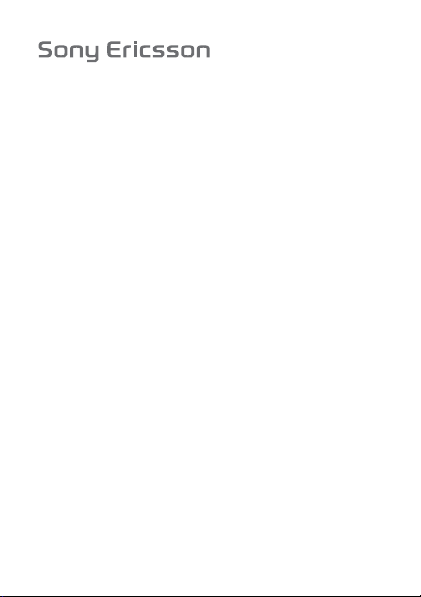
W200
Version Internet du guide de l’utilisateur. Tous droits réservés. Impr imer uniquement à des fins personnelles.
Page 2
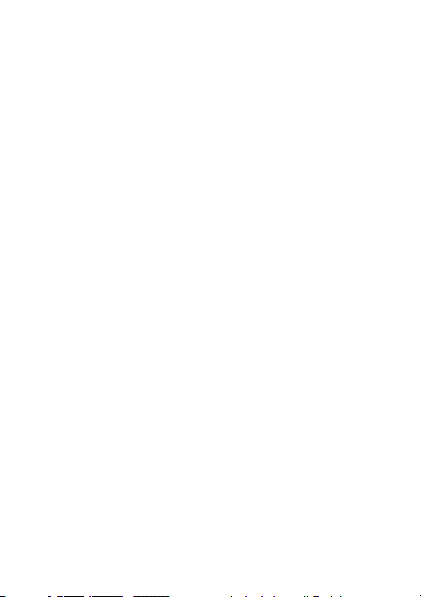
Table des matières
Aperçu du téléphone . . . . . . . . . . . . . . . . . . . . . . . 7
Appel . . . . . . . . . . . . . . . . . . . . . . . . . . . . . . . . . . . 22
Messagerie . . . . . . . . . . . . . . . . . . . . . . . . . . . . . . 32
Imagerie . . . . . . . . . . . . . . . . . . . . . . . . . . . . . . . . . 40
Divertissement . . . . . . . . . . . . . . . . . . . . . . . . . . . . 45
Connectivité . . . . . . . . . . . . . . . . . . . . . . . . . . . . . . 54
Autres fonctions . . . . . . . . . . . . . . . . . . . . . . . . . . 59
Dépannage . . . . . . . . . . . . . . . . . . . . . . . . . . . . . . 67
Renseignements importants . . . . . . . . . . . . . . . . . 70
Index . . . . . . . . . . . . . . . . . . . . . . . . . . . . . . . . . . . 90
Version Internet du guide de l’utilisateur. Tous droits réservés. Impr imer uniquement à des fins personnelles.
1
Page 3
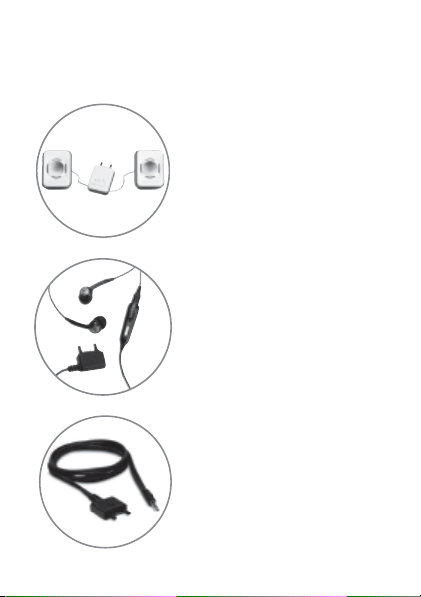
Nouveaux formats – Accessoires
de Sony Ericsson
Haut-parleurs portatifs MPS-60
Haut-parleurs petits mais
puissants que vous pouvez
transporter dans votre poche.
Dispositif mains libres stéréo
portatif HPM-70
Basses profondes et léger
de port à l’oreille.
Câble de musique MMC-70
Permet de raccorder votre
téléphone musical mobile
à votre système stéréo.
2
Version Internet du guide de l’utilisateur. Tous droits réservés. Impr imer uniquement à des fins personnelles.
Page 4
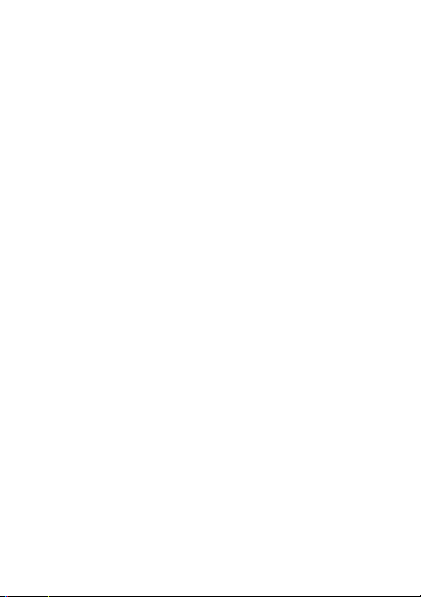
Sony Ericsson
GSM 850/1800/1900
Ce guide de l’utilisateur es t publié par Sony Ericsson, sans garantie,
quelle qu’elle soit. Sony
sociétés affiliée s peuvent procéder à tout moment et sans
ses
préavis à toute amélioration et à toute modification à la suite d’une
erreur typographique, d’une inexactitude de l’information présentée
ou de toute amélioration apportée aux programmes ou au matériel.
De telles modifications seront toutefois intégrées aux nouvelles
éditions de ce guide de l’utilisateur.
Tous droits réservés.
©Sony Ericsson Mobile Communications AB, 2006
Numéro de publication : CF/LZT 108 9240 R1A
Remarque : certains services présentés dans ce guide de l’uti lisateur
ne sont pas pris en charge par tous les réseaux. Cela s’applique
aussi au numéro d’urgence international GSM 112.
Veuillez communiquer avec votre exploitant de réseau ou votre
fournisseur de services si vous n’êtes pas certain de la disponibilité
d’un service donné.
Nous vous recommandons de lire les chapitres Directives pour une
utilisation efficace et sans danger et Garantie limitée avant d’utiliser
le
téléphone mobile.
Toutes les images et tous les graphiques sont insérés à des fins
d’illustration uniquement et peuvent ne pas représenter exactement
le téléphone réel.
Vous trouverez de l’aide, des renseignements et du contenu
téléchargeable au www.sonyericsson.com/support.
Votre téléphone mobile a la capacité de télécharger, de sauvegarder
et de transférer du contenu provenant d’un tiers, par exemple des
tonalités de sonnerie. L’usage d’un tel contenu peut être restreint ou
interdit par les droits d’une tierce partie, incluant, mais sans s’y limiter,
les droits d’auteur. Vous êtes entièrement responsable du
additionnel téléchargé sur votre téléphone mobile ou transféré
à partir de celui-ci, et Sony Ericsson en décline toute responsabilité.
Avant d’utiliser du contenu provenant d’un tiers, veuillez vérifier que
vous détenez les droits ou l’autorisation requis pour l’usage prévu.
Version Internet du guide de l’utilisateur. Tous droits réservés. Impr imer uniquement à des fins personnelles.
Ericsson Mobile Communications AB ou
contenu
3
Page 5
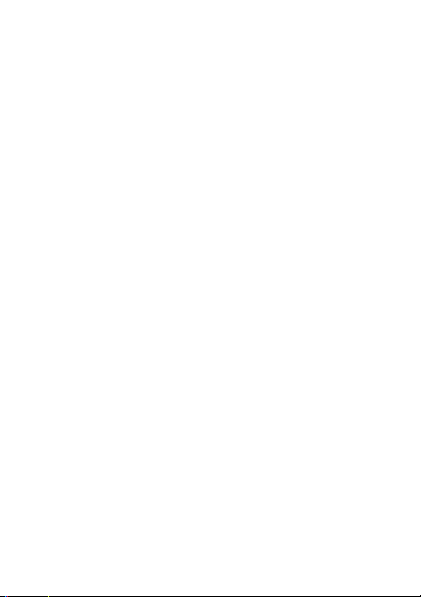
Sony Ericsson ne peut garantir l’exacti tude, l’intégrité ou la qualité
tout contenu additionnel ou provenant d’un tiers. Sony Ericsson
de
ne peut, en aucun cas et de quelque façon que ce soit, être tenue
responsable de l’usage inapproprié de contenu additionnel ou
provenant d’un tiers par les consommateurs.
PlayNow™ et PhotoDJ™ sont des marques de com merce ou
des
marques de commerce déposées de Sony Ericsson Mobile
Communications AB.
Memory Stick Micro™ et M2™ sont des marques de comme rce
déposées de Sony corporation.
WALKMAN est une marque de commerce de Sony corporation.
Microsoft®, Windows® (Microsoft® Windows® E xplorer) sont des
marques déposées ou des marques de commerce de Microsoft
Corporation aux États-Unis ou dans d’a utres pays.
La méthode d’entrée T9™ est une marque enregistrée ou une
marque déposée de Tegic Communications. La méthode d’entrée
T9™ est utilisée sous licence sous l’un ou l’autre des brevets
: brevets américains nos 5,818,437, 5,953,541, 5,187,480,
suivants
5,945,928, et 6,011,554; brevet canadien n
du
Royaume-Uni no 2238414B; brevet standard de Hong Kong
o
HK0940329; brevet de la République de Singapour no 51383;
n
européen no 0 842 463 (96927260.8) DE/DK, FI, FR, IT, NL,
brevet
PT, ES, SE, GB; et autres brevets en instance dans le monde.
Java ainsi que les l ogos et marques de c ommerce de Java so nt des
marques de commerce ou marques déposées de Sun Micros ystems,
Inc. aux États-Unis et autres pays. Contrat de licence d’utilisation
de
Sun™ Java™ JME™.
1 Restrictions : le logiciel est confidentiel et proté gé par le droit
d’auteur de Sun. To utes les copies demeurent la propriété de Sun
ou de ses concédants. Le client n’est aucunement autorisé à
modifier, à décom piler, à désassembler ni à désosser le logiciel
de quelque manière que ce soit. Le logiciel, en tout ou en partie,
ne peut être loué, vendu ou sous-loué.
4
Version Internet du guide de l’utilisateur. Tous droits réservés. Impr imer uniquement à des fins personnelles.
o
1,331,057, brevet
Page 6
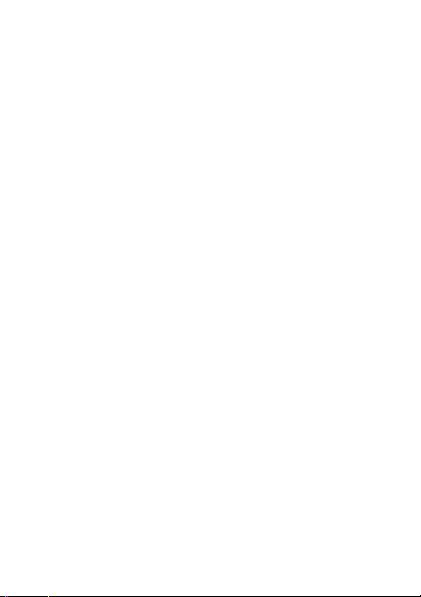
2 Réglementation sur l’exportation : le logi ciel, y compris l es données
techniques, est soumis à la législation des États-Unis relative au
contrôle des exportations, dont la loi Export Administration Act
et
les règlements afférents, et peut également être régi par les lois
relatives à l’impo rtation et à l’exportation d’a utres pays . Le client
s’engage à se conform er strictement à l’ensemble des lois en
vigueur et reconnaît qu’il lui appartient d’obtenir les licences
nécessaires à l’exportation, à la réexportation ou à l’importation
du logiciel. Le logiciel ne peut être téléchargé ou autrement exporté
ou réexpor té (i) ver s (ou à un re ssortissant ou à un résident de)
Cuba, l’Iraq, l’Iran, la Corée du Nord, la Libye, le Soudan, la Syrie
(la liste étant sujette à modification) ou vers tout autre pays contre
lequel les Ét ats-Unis ont imposé un e mbargo ou (ii) vers qu iconque
figurant sur la liste du ministère des Finances des É.-U. des pays
spécifiquement désignés ou figurant sur la liste des ordres de
refus du ministère du Commerce des É.-U.
3 Droits limités : l’utilisatio n, la copie ou la divulgation par le
gouvernement des États-Unis sont assujetties aux restrictions
stipulées dans les dispositions Droits en matière de données
techniques et de logiciels applicables du DFARS 252.227-7013(c) (1)
et de la FAR 52.227-19(c) (2).
Une partie du logiciel intégré au produit est protégée par le droit
d’auteur © SyncML initiative Ltd. (1999-2002). Tous droits réservés.
Les autres produits et noms d’entreprise mentionnés dans la
présente publication peuvent être des marques de commerce
de leurs propriétaires r espectifs.
Tous les droits non expressément accordés aux présentes sont
réservés.
Version Internet du guide de l’utilisateur. Tous droits réservés. Impr imer uniquement à des fins personnelles.
5
Page 7
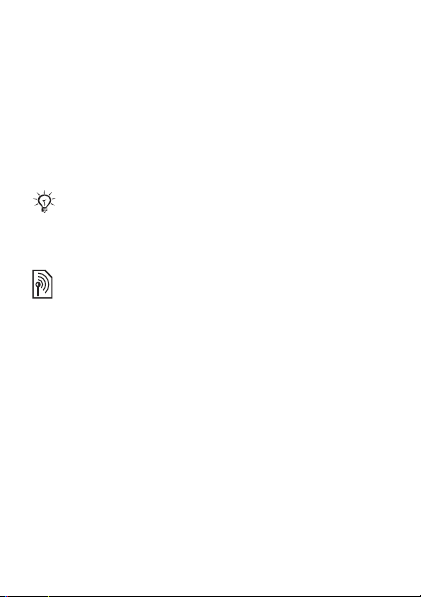
Pictogrammes contenus dans le guide
de
l’utilisateur
Le présent guide de l’utilisateur contient les pictogrammes
suivants :
% Voir aussi à la page…
Utilisez la touche de navigation pour faire
}
défiler et sélectionner les options
% 17 Navigation dans les menus.
Remarque
Ce symbole indique que l’accès à un service
ou à une fonction dépend du réseau utilisé
ou de l’abonnement. Par conséquent, tous
les menus ne seront peut-être pas accessibles
dans votre téléphone. Pour obtenir de plus
amples renseignements, communiquez avec
l’exploitant du réseau.
6
Version Internet du guide de l’utilisateur. Tous droits réservés. Impr imer uniquement à des fins personnelles.
Page 8
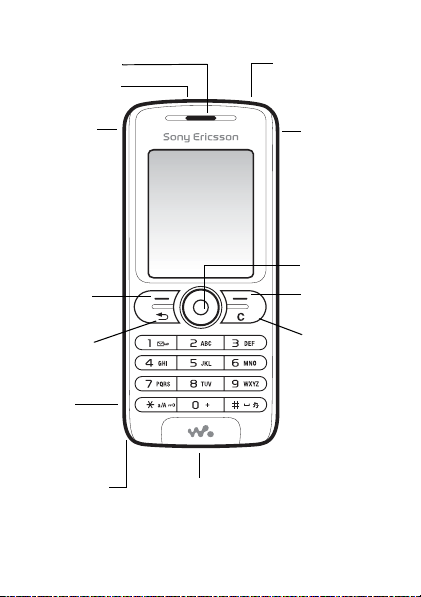
Aperçu du téléphone
Écouteur
Port
infrarouge
Touche
Walkman
®
Touche
programmable
Touche
Précédent
Carte
Memory
Stick Micro™
(M2™)
Microphone
Connecteur pour casque
stéréo et chargeur
Touche
marche/arrêt
Touche
de volume
Touche de
navigation
Touche
programmable
Touche C
Version Internet du guide de l’utilisateur. Tous droits réservés. Impr imer uniquement à des fins personnelles.
7
Page 9
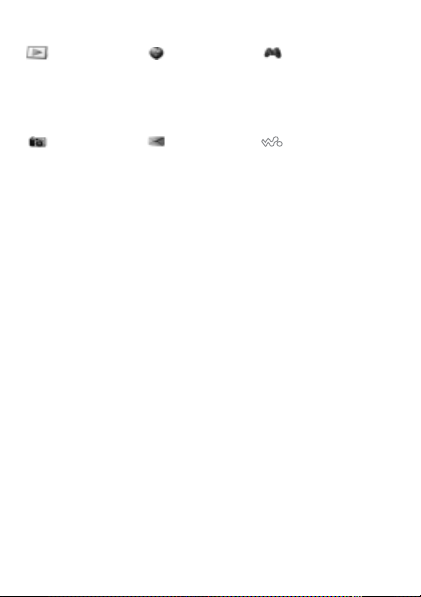
Vue d’ensemble des menus
PlayNow™* Services
Caméra Messagerie
8
Version Internet du guide de l’utilisateur. Tous droits réservés. Impr imer uniquement à des fins personnelles.
Internet*
Rédiger nouveau
Corbeille d'arriv.
Mes amis*
Courriel
Appel mess. voc.
Brouillons
Corbeille départ
Messages env.
Mess. sauveg.
Modèles
Paramètr es
Divertissements
Services en ligne*
Jeux
PhotoDJ™
MusicDJ™
Enregistrer son
WALKMAN
Page 10
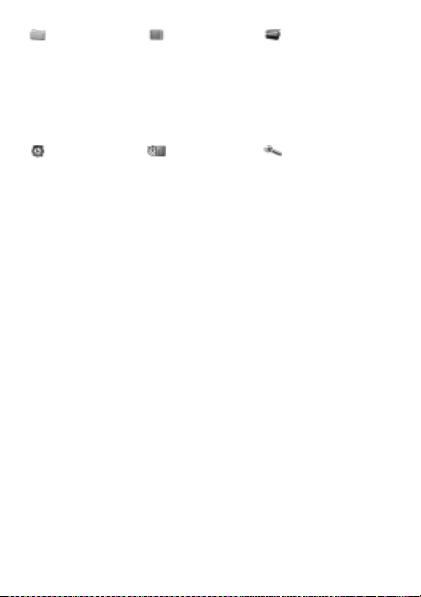
Gestionn.
fichiers***
Tous les fichiers
Sur Memory Stick
Dans le téléphone
Alarmes
Alarme
Alarme répétitive
Signal d'alarme
* La présence de certains menus dépend du réseau utilisé,
l’exploitant ou de votre abonnement.
de
** Ce menu dépend des contacts sélectionnés par défaut.
*** Utilisez la touche de navigation pour parcourir les onglets
des sous-menus. Pour en savoir davantage, % 17 Navigation dans
les menus
Contacts**
Options
Composit. abrégée
Ma carte profess.
Groupes**
Contacts SIM**
Numéros spéciaux
Avancées
Agenda
Agenda
Tâches
Mémos
Appels
Calculatrice
Synchronisation
Compteur
Chronomètre
Applications
Mémo code
Radio
Paramètres
Généralités
Sons et alarmes
Affichage
Info appel
Connectivité
Version Internet du guide de l’utilisateur. Tous droits réservés. Impr imer uniquement à des fins personnelles.
9
Page 11
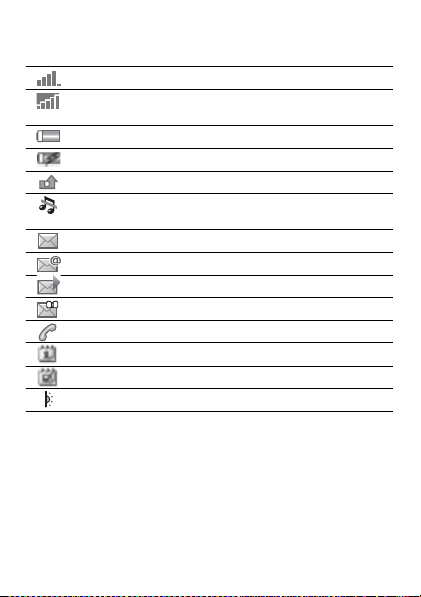
Icônes de barre d’état
Icône Description
Intensité du signal réseau GSM.
Le GPRS est à portée de la zone de service
et
peut être utilisé.
État de la batterie.
Batterie en cours de charge.
Appels entrants manqués.
Alertes d’appels et de messagerie désactivées.
Alarme toujours activée.
Message texte reçu.
Courriel reçu.
Message photo reçu.
Message vocal reçu.
Appel en cours.
Rappel d’agenda.
Rappel de tâche.
Le port infrarouge est activé.
10
Version Internet du guide de l’utilisateur. Tous droits réservés. Impr imer uniquement à des fins personnelles.
Page 12
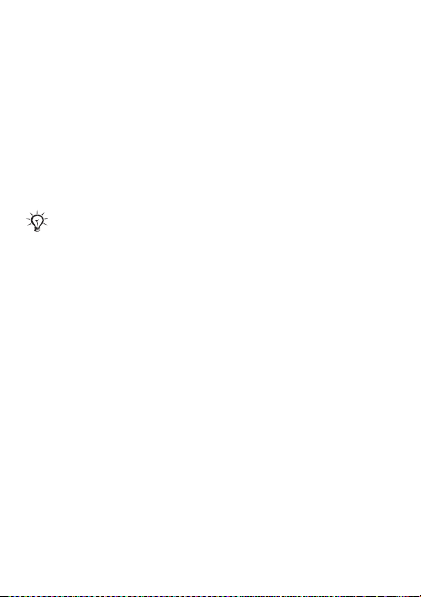
Assemblage du téléphone
Insérez la carte SIM et chargez la batterie avant d’utiliser
le téléphone.
Carte SIM
Lorsque vous vous abonnez auprès d’un exploitant de
réseau, vous obtenez une carte SIM (Subscriber Identity
Module). La carte SIM contient une puce électronique sur
laquelle sont mémorisés, entre autres, votre numéro de
téléphone, les services compris dans votre abonnement
et les coordonnées de vos contacts.
Sauvegardez les contacts sur la carte SIM avant
de la retirer d’un autre téléphone. Ces contacts
sont peut-être sauvegardés dans la mémoire
du téléphone. % 24 Contacts.
Version Internet du guide de l’utilisateur. Tous droits réservés. Impr imer uniquement à des fins personnelles.
11
Page 13
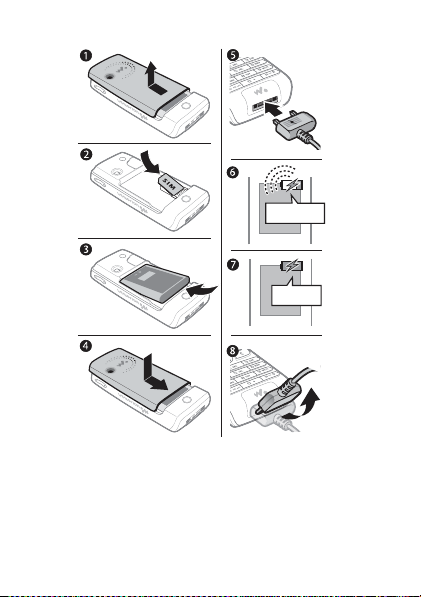
Pour insérer la carte SIM et charger la batterie
≈ 30 min
≈ 2,5 h
1 Faites glisser le couvercle et soulevez-le.
2 Insérez la carte SIM; assurez-vous que la carte SIM
est
placée sous les supports argentés.
3 Insérez la batterie dans le téléphone, étiquette vers
le
haut et connecteurs en vis-à-vis.
4 Replacez le couvercle et faites-le glisser en place.
12
Version Internet du guide de l’utilisateur. Tous droits réservés. Impr imer uniquement à des fins personnelles.
Page 14
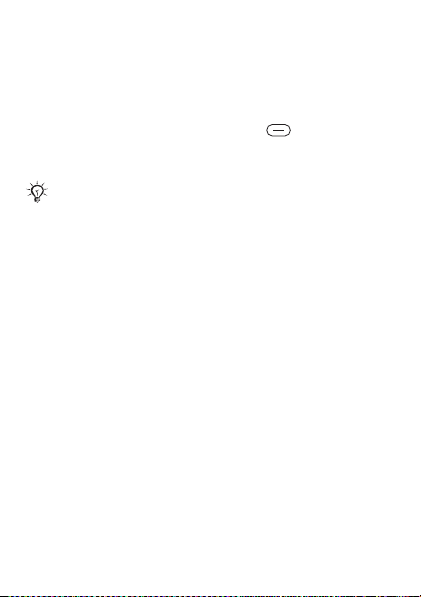
5 Raccordez le chargeur au téléphone; le symbole sur
la
fiche du chargeur doit être orienté vers le haut.
6 Il est possible qu’un délai de 30 minutes s’écoule avant
que l’icône de la batterie s’affiche.
7 Attendez environ 2 h 30 ou attendez que l’icône indique
que la batterie est entièrement chargée; pour voir
l’indicateur de charge, appuyez sur
l’écran.
8 Débranchez le chargeur en tirant la prise vers le haut.
Certaines fonctions consomment plus d’énergie que
d’autres et peuvent donc exiger une recharge de
batterie plus fréquente. Les temps de conversation
et de veille peuvent devenir très courts en raison
de l’usure normale de la batterie; il faudra donc
la remplacer. Utilisez seulement des batteries
approuvées par Sony Ericsson % 76 Batterie.
Carte Memory Stick Micro™ (M2™)
Votre téléphone prend en charge la carte Memory Stick
Micro™ (M2™). Une carte mémoire vous permet de
stocker plus de contenu su r votre téléphone, par exemple
de la musique, des sonneries, des vidéoclips et des
images. Vous pouvez partager le contenu sauvegardé en le
déplaçant ou en le copiant sur d’autres appareils acceptant
afin d’activer
les cartes mémoires.
Version Internet du guide de l’utilisateur. Tous droits réservés. Impr imer uniquement à des fins personnelles.
13
Page 15
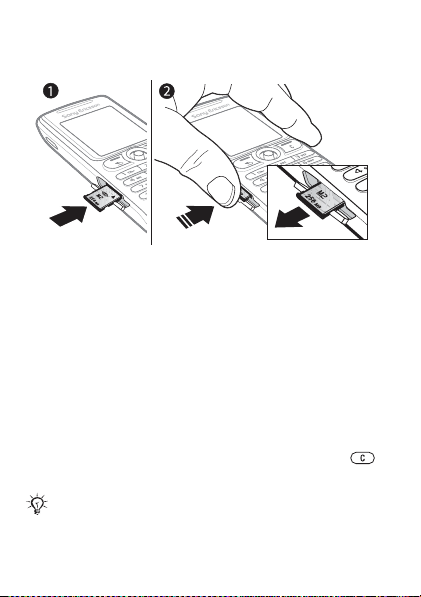
Pour insérer et retirer une carte mémoire Memory Stick
Micro™ (M2™)
1 Ouvrez le couvercle et insérez la carte mémoire
(contacts face vers le bas).
2 Appuyez sur l’extrémité de la carte pour la libérer
et
la retirer.
NIP
Un numéro d’identification personnel (NIP) peut être requis
par l’exploitant du réseau pour activer les services du
téléphone. Chaque chiffre du NIP est remplacé au visuel
par « * », sauf s’il commence par les mêmes chiffres qu’un
numéro d’urgence, par exemple « 112 » ou « 911 ». Ainsi,
vous pouvez voir et appeler un numéro d’urgence sans
entrer de NIP % 24 Appels d’urgence. Appuyez sur
pour corriger les erreurs.
Si vous entrez un NIP erroné trois fois d’affilée, la carte
SIM se bloque % 62 Verrouillage de la carte SIM.
14
Version Internet du guide de l’utilisateur. Tous droits réservés. Impr imer uniquement à des fins personnelles.
Page 16
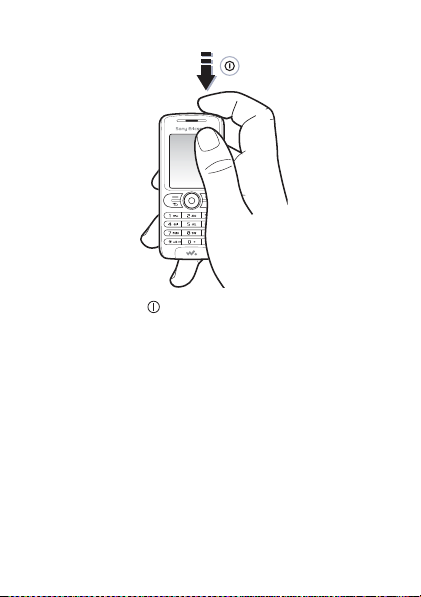
Pour mettre le téléphone sous tension et hors tension
1 Tenez la touche enfoncée pour mettre le téléphone
sous ou hors tension.
2 Indiquez si vous voulez utiliser toutes les fonctions
du
téléphone ou uniquement le lecteur Walkman®
% 16 Menu de démarrage.
3 Entrez le NIP de votre carte SIM, le cas échéant.
4 Lors de la première utilisation du téléphone,
sélectionnez la langue des menus.
5 Sélectionnez Oui, si vous voulez obtenir des instructions
et des conseils de l’assistant de configuration, ou Non.
L’assistant de configuration est aussi accessible depuis
le système de menus
} Généralités } Assistant configur.
: } Menu } Paramètres
Version Internet du guide de l’utilisateur. Tous droits réservés. Impr imer uniquement à des fins personnelles.
15
Page 17
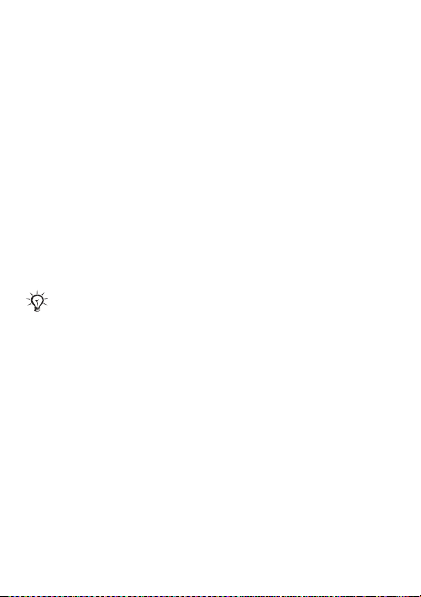
Veille
Une fois votre téléphone sous tension et votre NIP entré,
le nom de votre exploitant de réseau s’affiche à l’écran.
C’est ce qu’on appelle le mode veille.
Menu de démarrage
Chaque fois que vous mettez le téléphone sous tension,
vous pouvez choisir de vous en servir uniquement pour
écouter de la musique ou d’utiliser toutes ses fonctions.
Mus. seul. signifie que tous les transmetteurs du téléphone
sont désactivés, ce qui l’empêche d’interférer avec de
l’équipement sensible, par exemple dans un avion ou un
hôpital. Vous ne pouvez pas effectuer ou recevoir d’appels,
ni envoyer de messages; par contre, vous pouvez recevoir
des rappels d’agenda ou de tâches et l’alarme peut
retentir. Vous ne pouvez utiliser que le lecteur Walkman®.
Respectez toujours les règlements et les directives
de l’équipage de co nduite en ce qui à trait à l’utilisation
d’appareils électroniques à bord de l’avion.
Pour désactiver le menu de démarrage
1 En mode veille, sélectionnez Menu } Paramètres
} Généralités } Menu Démarrage.
2 Sélectionnez Ne pas afficher.
Acheminement des appels
Pour faire et recevoir des appels
Composez un indicatif régional et le numéro de téléphone
} Appeler pour effectuer l’appel. } Finir app pour mettre
fin à l’appel. Lorsque le téléphone sonne, } Réponse pour
répondre à l’appel.
16
Version Internet du guide de l’utilisateur. Tous droits réservés. Impr imer uniquement à des fins personnelles.
Page 18

Navigation dans les menus
Les menus principaux s’affichent sous forme d’icônes.
Certains menus contiennent des onglets qui s’affichent
à l’écran.
• Appuyez sur (touche de navigation) pour accéder
au menu principal ou pour sélectionner des éléments.
• Appuyez sur , , ou pour parcourir les menus
et les onglets.
• Appuyez sur pour reculer d’un niveau dans les
menus ou pour mettre fin à une fonction ou à une
application.
• Maintenez la touche enfoncée pour revenir
au mode veille.
• Appuyez sur pour sélectionner les options affichées
au-dessus de ces touches.
• Appuyez sur pour supprimer des éléments.
• } Plus pour afficher une liste d’options.
• } Info pour obtenir de l’aide sur les fonctions
sélectionnées.
Raccourcis
En mode veille, utilisez , , ou pour accéder
directement à une fonction.
Version Internet du guide de l’utilisateur. Tous droits réservés. Impr imer uniquement à des fins personnelles.
17
Page 19
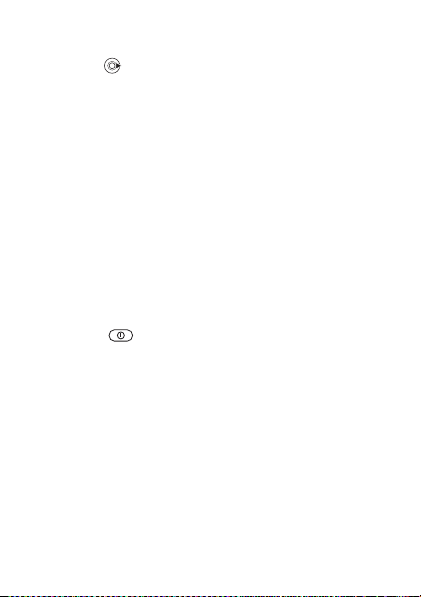
Pour créer un raccourci accessible en mode veille
1 Si, par exemple, aucun raccourci n’est défini pour
la
touche , } Oui.
2 Faites défiler jusqu’à la fonction pour laquelle créer
un
raccourci, } Raccourci.
Pour modifier un raccourci accessible en mode veille
1 En mode veille, sélectionnez Menu } Paramètres
} Généralités } Raccourcis, puis choisissez un
raccourci existant à modifier } Modifier.
2 Faites défiler jusqu’à une fonction, sélectionnez-la,
} Raccourci.
Menu d’arrêt
Sert à mettre le téléphone hors tension, verrouiller des
touches, activer le mode silencieux ou activer un profil.
Pour obtenir de plus amples renseignements au sujet
des profils, % 60 Profils.
Pour ouvrir et fermer le menu d’arrêt
Appuyez sur et sélectionnez une option de la liste.
Gestionnaire de fichiers
Les images, vidéos, sons, thèmes, jeux et applications
sont sauvegardés sous forme de fichiers dans des dossiers
de la mémoire du téléphone ou de la carte mémoire.
Pour gérer les fichiers et les dossiers
1 En mode veille, sélectionnez Menu } Gestionn. fichiers,
puis ouvrez un dossier.
2 Accédez à un fichier } Plus } Gérer les fichiers,
puis sélectionnez une option.
3 Sélectionnez un dossier ou } Nouveau dossier (dans
ce dernier cas, donnez un nom au dossier) } OK.
18
Version Internet du guide de l’utilisateur. Tous droits réservés. Impr imer uniquement à des fins personnelles.
Page 20
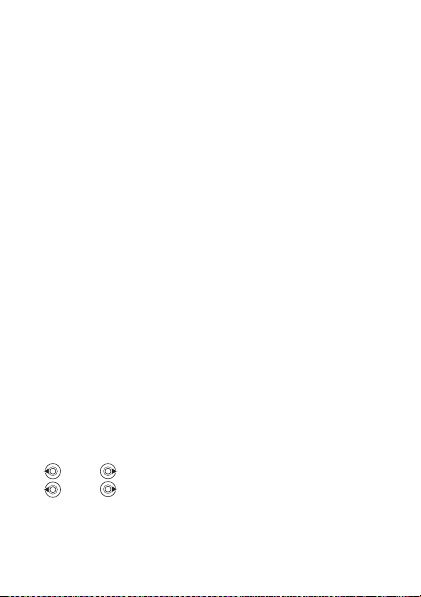
Pour sélectionner plusieurs fichiers
1 En mode veille, sélectionnez Menu } Gestionn. fichiers,
puis choisissez un dossier } Plus } Marquer;
sélectionnez Marq. plusieurs ou Marquer tout.
2 Faites défiler et sélectionnez d’autres fichiers
en
appuyant sur Marquer ou sur Décocher.
Pour vérifier l’état de la mémoire
En mode veille, sélectionnez Menu } Gestionn. fichiers
} Plus } État de mémoire.
Information sur les fichiers
Pour consulter l’information relative à un fichier, mettez
celui-ci en surbrillance, } Plus } Information. Les fichiers
protégés par le droit d’auteur ne peuvent être copiés
ni envoyés.
Synchronisation d’éléments
Pour obtenir de plus amples renseignements,
% 56 Synchronisation.
Langues
Sélectionnez la langue des menus et de rédaction de texte.
Pour changer la langue du téléphone
• En mode veille, sélectionnez Menu } Paramètres
} Généralités } Langue } Langue téléphone,
puis choisissez une langue.
• En mode veille, appuyez sur :
0000 pour l’anglais ou
8888 pour le réglage Automatique (fonction
tributaire de la carte SIM).
Version Internet du guide de l’utilisateur. Tous droits réservés. Impr imer uniquement à des fins personnelles.
19
Page 21
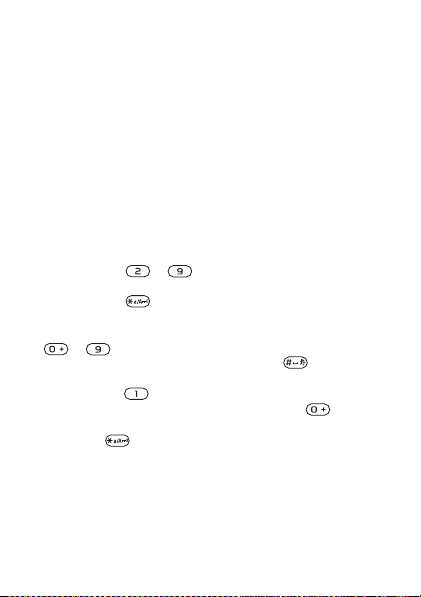
Pour sélectionner les langues de rédaction
1 En mode veille, sélectionnez Menu } Paramètres
} Généralités } Langue } Langue rédaction.
2 Faites défiler et choisissez les langues en appuyant
sur
Marquer ou sur Décocher. } Sauve gar. pour quitter
le menu.
Saisie de lettres et de caractères
Pour rédiger des messages, par exemple, saisissez les
lettres de l’une des manières suivantes (méthodes de saisie
de texte).
• En mode veille, sélectionnez Menu } Messagerie
} Rédiger nouveau } Message texte.
Pour entrer des lettres avec la méthode de saisie de texte
normale
• Appuyez sur – jusqu’à ce que le caractère
voulu s’affiche.
• Appuyez sur pour alterner entre les majuscules
et les minuscules.
• Pour saisir des nombres, tenez enfoncées les touches
– .
• Pour insérer une espace, appuyez sur .
• Pour insérer les signes de ponctuation les plus courants,
appuyez sur
• Pour entrer le symbole « + », appuyez sur .
• Pour changer la méthode d’entrée, tenez enfoncée
la
touche .
Saisie de texte T9™
La méthode de saisie de texte T9™ utilise u n dictionnaire
intégré qui reconnaît la plupart des mots courants pour
chaque combinaison de lettres entrée. Ainsi, il suffit
d’appuyer sur chaque touche une seule fois, même
si la lettre désirée n’est pas la première sur la touche.
20
Version Internet du guide de l’utilisateur. Tous droits réservés. Impr imer uniquement à des fins personnelles.
.
Page 22
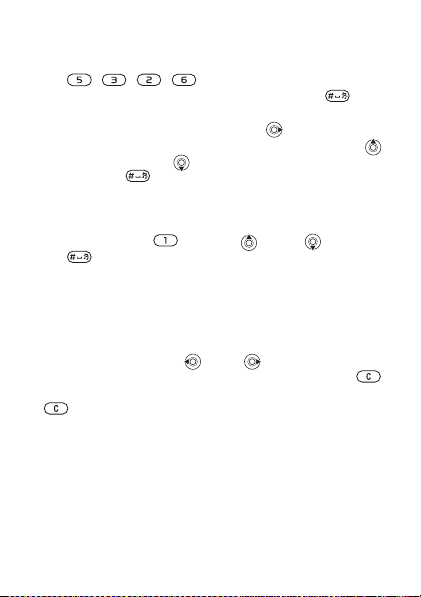
Pour entrer des lettres avec la méthode de saisie
de
texte T9™
1 Par exemple, si vous désirez écrire « Jean », appuyez
sur
2 Si le mot affiché est celui voulu, appuyez sur pour
3 Poursuivez la rédaction du message. Pour entrer
, , , .
l’accepter, et insérer une espace. Pour accepter un mot
sans ajouter d’espace, appuyez sur
n’est pas celui que vous voulez entrer, appuyez sur
ou plusieurs fois sur pour voir d’autres mots.
Appuyez sur pour accepter un des mots suggérés
. Si le mot affiché
et insérer une espace.
un
point ou un autre signe de ponctuation, appuyez
plusieurs fois sur
sur pour accepter le signe suggéré et insérer une
espace.
, puis sur ou sur . Appuyez
Pour ajouter des mots au dictionnaire de saisie
de
texte T9™
1 Lorsque vous entrez des lettres, } Plus } Épeler le mot.
2 Modifiez le mot à l’aide de la méthode d’entrée de texte
normale. Appuyez sur
lettres. Pour supprimer un caractère, appuyez sur .
Pour supprimer le mot complet, maintenez la touche
enfoncée.
3 Une fois les modifications apportées, } Insérer.
Le mot s’ajou te au dictionnaire d’entrée de texte T9™.
La prochaine fois que vous entrerez le mot avec la
méthode d’entrée de texte T9™, il s’affichera dans
la
liste des mots suggérés.
Options accessibles lors de l’entrée des lettres
} Plus pour voir les options lors de l’entrée de lettres.
et sur pour parcourir les
Version Internet du guide de l’utilisateur. Tous droits réservés. Impr imer uniquement à des fins personnelles.
21
Page 23
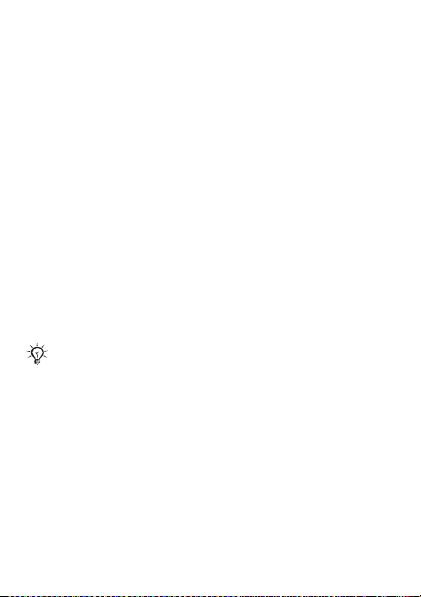
Appel
Acheminement et réception d’appels
Mettez le téléphone sous tension et assurez-vous d’être
à portée d’un réseau afin de faire et de recevoir des appels
% 15 Pour mettre le téléphone sous tension et hors
tension. Si votre abonnement offre le service d’identification
de l’appelant et que le numéro est identifié, ce dernier
s’affiche. Si le numéro est sauvegardé dans Contacts,
le nom, le numéro et l’image (si elle est définie) s’affichent.
Si le numéro est confidentiel, le message Retenu s’affiche.
Pour faire un appel
Entrez un numéro de téléphone (avec le code de pays
et l’indicatif régional, s’il y a lieu) } Appeler pour faire
un appel. } Finir app pour mettre fin à l’appel.
Pour recomposer un numéro
Si la connexion a échoué, le message Réessayer?
s’affiche, } Oui.
Ne gardez pas le téléphone à l’oreille en attendant.
Lorsque la connexion est établie, le téléphone fait
entendre un signal d’une intensité élevée.
Pour répondre à un appel ou pour le refuser
} Réponse pour répondre à un appel. } Occupé pour
refuser un appel.
Pour régler le volume de l’écouteur
Pour augmenter ou pour diminuer le volume de l’écouteur
pendant un appel, appuyez sur la touche de volume.
22
Version Internet du guide de l’utilisateur. Tous droits réservés. Impr imer uniquement à des fins personnelles.
Page 24
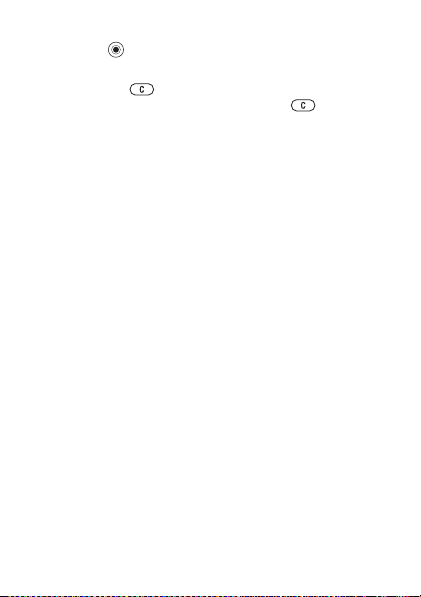
Pour sélectionner d’autres options en cours d’appel
Appuyez sur et sélectionnez une option.
Pour mettre le microphone hors fonction
Tenez la touche enfoncée. Pour reprendre la
conversation, tenez de nouveau la touche enfoncée.
Pour utiliser le haut-parleur durant un appel vocal
} Plus } Activ. h.-parleur ou } Désact.h.-parleur.
Appels manqués
Lorsque Appels manqués: s’affiche } Oui pour afficher
ceux-ci immédiatement. } Appeler pour composer
le numéro de l’appel manqué.
Pour composer un numéro à partir de la liste d’appels
1 En mode veille, sélectionnez Appels, puis choisissez
un onglet.
2 Faites défiler jusqu’au nom ou au numéro voulu,
} Appeler.
Pour ajouter un numéro de la liste d’appels à la liste des
contacts
1 } Appels en mode veille, puis sélectionnez un onglet.
2 Faites défiler jusqu’au numéro que vous souhaitez
ajouter,
3 Sélectionnez Nouveau contact pour créer un contact,
} Plus } Sauveg. numéro.
ou sélectionnez un contact existant pour y ajouter
le
numéro.
Version Internet du guide de l’utilisateur. Tous droits réservés. Impr imer uniquement à des fins personnelles.
23
Page 25
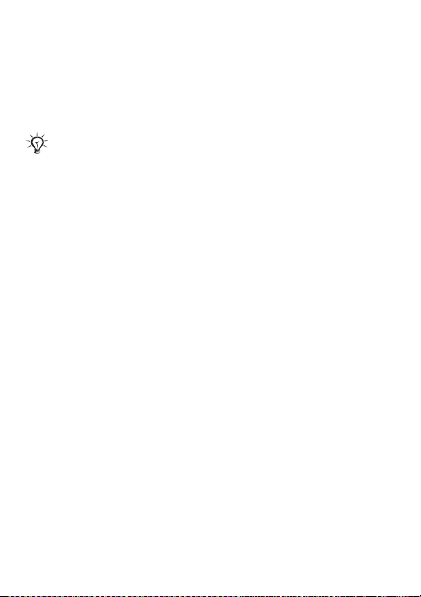
Appels d’urgence
Le téléphone prend en charge les numéros d’urgence
internationaux, par exemple 112 et 911. Cela signifie que
vous pouvez normalement composer ces numéros pour
faire un appel d’urgence dans n’importe quel pays, avec
ou sans carte SIM, si vous êtes à portée d’un réseau GSM.
Dans certains pays, d’autres numéros d’urgence
peuvent aussi être utilisés. L’exploitant de réseau
peut avoir sauvegardé d’autres numéros d’urgence
locaux sur la carte SIM.
Pour effectuer un appel d’urgence
Composez par exemple le numéro « 112 », } Appeler.
Pour v oir les numéros d’urgence locaux
En mode veille, sélectionnez Menu } Contacts } Options
} Numéros spéciaux } Numéros d'urgence.
Contacts
Les contacts constituent votre annuaire personnel.
Sélectionnez Contacts tél. pour afficher les informations
détaillées sauvegardées dans la mémoire du téléphone
ou Contacts SIM pour afficher les noms et les numéros
stockés sur la carte SIM.
Pour sélectionner les contacts par défaut
1 En mode veille, sélectionnez Menu } Contacts
} Options } Avancées } Mon répertoire.
2 Sélectionnez Contacts tél. ou Contacts SIM.
24
Version Internet du guide de l’utilisateur. Tous droits réservés. Impr imer uniquement à des fins personnelles.
Page 26
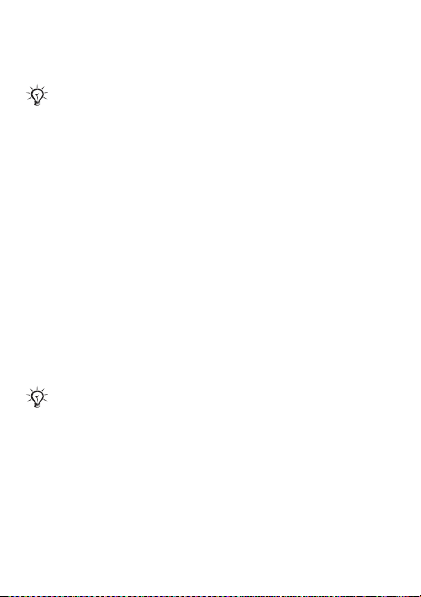
Pour vérifier l’état de la mémoire
En mode veille, sélectionnez Menu } Contacts } Options
} Avancées } État de la mémoire.
Le nombre d’entrées enregistrables dépend de
l’espace mémoire libre dans le téléphone ou sur
la carte SIM.
Gestion des contacts
Sauvegarder des numéros, ajouter des images,
des sonneries et des renseignements personnels.
Pour ajouter un contact
1 En mode veille, sélectionnez Menu } Contacts
} Nouveau contact } Ajouter.
2 Entrez le nom } OK.
3 } Nouveau numéro: } Ajouter.
4 Entrez le numéro } OK.
5 Pour les contacts téléphoniques seulement,
sélectionnez un numéro.
6 Parcourez les onglets et sélectionnez les champs pour
entrer d’autres données.
7 Une fois les renseignements entrés, } Sauvegar.
Il est recommandé d’ajouter le symbole « + » et
le code du pays à tous les numéros de téléphone.
Pour ajouter une image ou une sonnerie à un contact
1 En mode veille, sélectionnez Menu } Contacts, puis
choisissez le contact. } Plus } Modifier contact.
2 Choisissez l’onglet pertinent, puis sélectionnez Image
ou Sonnerie } Ajouter. Sélectionnez une image ou un
son et } Sauvegar.
Version Internet du guide de l’utilisateur. Tous droits réservés. Impr imer uniquement à des fins personnelles.
25
Page 27
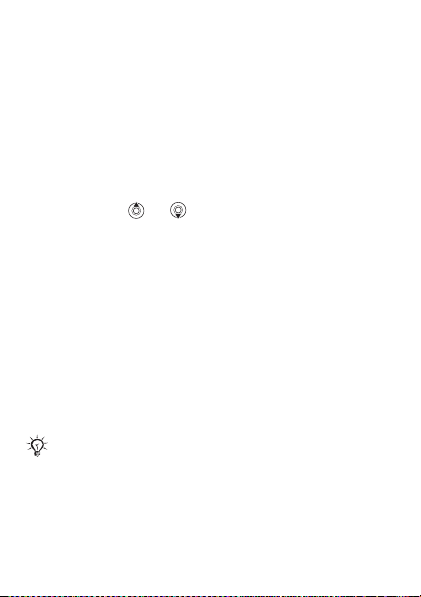
Pour ajouter votre carte professionnelle
En mode veille, sélectionnez Menu } Contacts } Options
} Ma carte profess., puis entrez les renseignements
relatifs à votre carte professionnelle } Sauvegar.
Pour envoyer votre carte professionnelle
En mode veille, sélectionnez Menu } Contacts } Options
} Ma carte profess. } Envoyer ma carte.
Pour appeler un contact téléphonique
En mode veille, sélectionnez Menu } Contacts, puis faites
défiler jusqu’à la première lettre du contact ou entrez
celle-ci. Utilisez ou pour sélectionner un numéro
} Appeler.
Pour appeler un contact SIM
• Si Contacts SIM est sélectionné par défaut, } Contacts
et choisissez un nom et un numéro dans la liste
} Appeler.
• Si Contacts tél. est sélectionné par défau t, } Contacts
} Options } Contacts SIM et choisissez un nom et un
numéro dans la liste } Appeler.
Pour copier des noms et des numéros sur la carte SIM
1 En mode veille, sélectionnez Menu } Contacts
} Options } Avancées } Copier à carte SIM.
2 Sélectionnez Copier tous ou Copier un numéro.
Lorsque vous copiez tous les contacts du téléphone
vers la carte SIM, toute l’information sur la carte SIM
est remplacée.
Pour copier des contacts SIM vers le téléphone
1 En mode veille, sélectionnez Menu } Contacts
} Options } Avancées } Copie de SIM.
2 Sélectionnez Copier tous ou Copier un numéro.
26
Version Internet du guide de l’utilisateur. Tous droits réservés. Impr imer uniquement à des fins personnelles.
Page 28
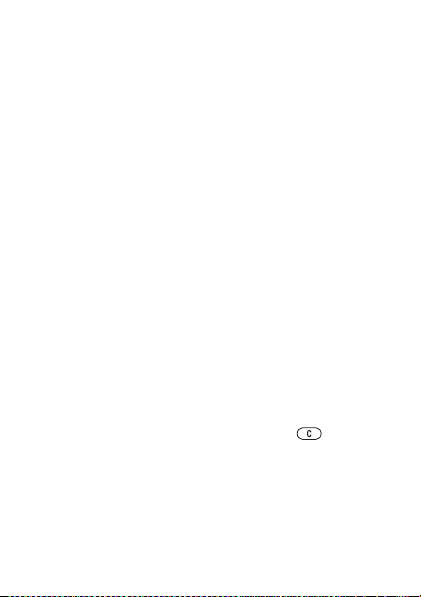
Pour que la sauvegarde s’effectue toujours sur la carte SIM
1 En mode veille, sélectionnez Menu } Contacts
} Options } Avancées } Sauv. auto sur SIM.
2 Sélectionnez Activer.
Pour envoyer des co ntacts
• Pour envoyer un contact sélectionné, } Plus } Envoyer
contact et choisissez un mode de transfert.
• Pour envoyer tous les contacts Menu } Contacts
} Options } Avancées } Env. tous cont.
Pour modifier un contact téléphonique
1 En mode veille, sélectionnez Menu } Contacts,
puis choisissez un contact } Plus } Modifier contact.
2 Faites défiler jusqu’à l’onglet pertinent et modifiez
les
renseignements, } Sauvegar.
Pour modifier un contact SIM
1 Si Contacts SIM est sélectionné par défaut Menu
} Contacts. Si Contacts tél. est sélectionné par défaut
Menu } Contacts } Options } Contacts SIM.
2 Sélectionnez le nom et le numéro à modifier.
3 } Plus } Modifier contact, puis modifiez le nom
et le numéro.
Pour supprimer des contacts
• En mode veille, sélectionnez Menu } Contacts,
choisissez un contact, puis appuyez sur .
• En mode veille, sélectionnez Menu } Contacts
} Options } Avancées } Sup. tous contacts } Oui
et } Oui. Les noms et les numéros sur la carte SIM
ne sont pas supprimés.
Version Internet du guide de l’utilisateur. Tous droits réservés. Impr imer uniquement à des fins personnelles.
27
Page 29
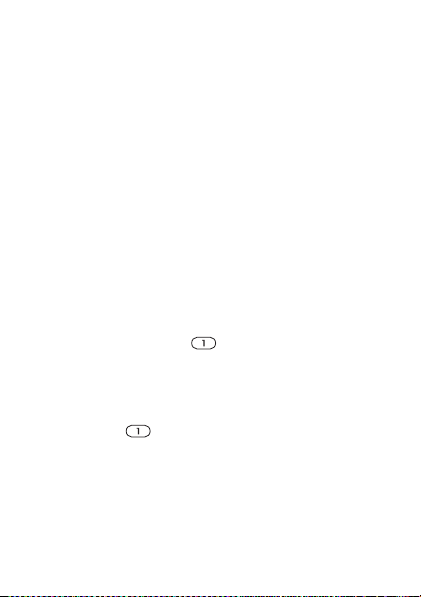
Composition abrégée
Pour accéder facilement à vos numéros de téléphone,
sauvegardez-les sur les positions 1 à 9.
Pour régler ou remplacer des numéros de composition
abrégée
1 En mode veille, sélectionnez Menu } Contacts
} Options } Composit. abrégée.
2 Faites défiler jusqu’à la position } Ajouter ou } Remplac.
et sélectionnez un numéro de téléphone.
Pour utiliser la composition abrégée
En mode veille, entrez un numéro de composition abrégée
(de 1 à 9), } Appeler.
Messagerie vocale
Si votre abonnement offre un service de réponse
téléphonique, l’appelant peut laisser un message sur la
messagerie vocale lorsque vous ne répondez pas à l’appel.
Pour sauvegarder votre numéro de messagerie vocale
Tenez enfoncée la touche } Oui et entrez le numéro
} OK. Les numéros sont fournis par le fournisseur
de services.
Pour appeler votre service de messagerie vocale
Si vous avez sauvegardé le numéro de messagerie vocale,
tenez la touche enfoncée.
Pour vérifier le numéro de messagerie vocale
En mode veille, sélectionnez Menu } Messagerie
} Paramètres } Num. mess. vocale.
28
Version Internet du guide de l’utilisateur. Tous droits réservés. Impr imer uniquement à des fins personnelles.
Page 30

Renvoi d’appels
Vous pouvez renvoyer les appels, par exemple à un service
de réponse téléphonique.
Pour activer un renvoi d’appels
1 En mode veille, sélectionnez Menu } Paramètres
} Info appel } Renvoi d'appels.
2 Sélectionnez un type d’appel et une option de renvoi
} Activer.
3 Entrez un numéro de téléphone auquel renvoyer vos
appels ou
Pour désactiver un renvoi d’appels
Faites défiler jusqu’à l’option de renvoi } Désactiver.
Pour sélectionner toutes les options de renvoi
En mode veille, sélectionnez Menu } Paramètres } Appels
} Renvoi d'appels } Vérifier tout.
Traitez plus d’un appel à la fois.
Service d’appel en attente
Vous entendez un bip à la réception d’un autre appel.
Pour activer le service d’appel en attente
En mode veille, sélectionnez Menu } Paramètres } Appels
} Gestion des appels } Appel en attente } Activer
} Sélection.
Pour faire un deuxième appel
1 } Plus } En garde pour mettre en garde l’appel
en cours.
2 Entrez le numéro à appeler } Appeler.
} Recher. pour trouver un contact } OK.
Appels multiples
Version Internet du guide de l’utilisateur. Tous droits réservés. Impr imer uniquement à des fins personnelles.
29
Page 31

Réception d’un autre appel
Lorsque vous recevez un autre appel, sélectionnez l’une
des options suivantes :
• Pour répondre et mettre en garde l’appel en cours,
} Réponse.
• Pour refuser l’appel et poursuivre l’appel en cours,
} Occupé.
• Pour répondre et mettre fin à l’appel en cours, } Rempl.
appel actif.
Traitement de deux appels
Si vous avez des appels en cours ou en garde,
sélectionnez l’une des options suivantes :
• Pour passer d’un appel à l’autre, } Plus } Commut.
• Pour joindre les deux appels à une conférence, } Plus
} Joindre les appels.
• Pour mettre en liaison les appelants, } Plus } Transférer
appel. Votre liaison avec les deux appelants est alors
coupée.
• Pour reprendre l’appel en garde, } Finir app } Oui.
• Pour mettre fin aux deux appels, } Finir app } Non.
Pour répondre à un troisième appel, mettez d’abord
fin à un des deux premiers ou joignez-les à une
conférence téléphonique.
Service à deux lignes téléphoniques
Si votre abonnement offre le service à deux lignes
téléphoniques, vous pouvez faire des appels séparés
avec un numéro différent pour chaque ligne.
Pour sélectionner une ligne
En mode veille, sélectionnez Menu } Paramètres
} Appels, puis choisissez la ligne 1 ou 2.
30
Version Internet du guide de l’utilisateur. Tous droits réservés. Impr imer uniquement à des fins personnelles.
Page 32

Pour modifier le nom d’une ligne
En mode veille, sélectionnez Menu } Paramètres
} Affichage } Modif. noms lignes, puis choisissez la ligne
à modifier.
Autres fonctions d’appel
Bloc-notes
Vous pouvez noter un numéro de téléphone en cours
d’appel. Lorsque l’appel est terminé, le numéro reste
affiché et vous pouvez le composer ou le sauvegarder
dans vos contacts.
Affichage ou masquage du numéro de téléphone
Si votre abonnement offre le service de restriction
d’identification de l’appelant, vous pouvez masquer
votre numéro lorsque vous faites un appel.
Pour toujours afficher ou masquer votre numéro
de
téléphone
1 En mode veille, sélectionnez Menu } Paramètres
} Info appel } Aff./masq. numéro.
2 Sélectionnez Afficher numéro, Masquer numéro
ou Réglage par déf.
Durée de l’appel
En cours d’appel, la durée de l’appel s’affiche. Vous
pouvez consulter la durée de votre dernier appel, celle
des appels sortants et la durée totale de vos appels.
Pour voir les compteurs de durée
En mode veille, sélectionnez Menu } Paramètres } Info
appel } Durée et coût } Compteurs app. Pour remettre
à zéro, } Plus et sélectionnez Réinitialiser total ou
Réinitial. sortants.
Version Internet du guide de l’utilisateur. Tous droits réservés. Impr imer uniquement à des fins personnelles.
31
Page 33

Messagerie
Le téléphone prend en charge divers servic es de messagerie.
Communiquez avec votre fournisseur de services pour en
savoir plus sur les services possibles ou consultez le site
www.sonyericsson.com/support.
Messages texte (SEMC)
Les messages texte peuvent contenir des images,
des animations, des mélodies et des sons.
Avant de commencer
L’exploitant du réseau fournit un numéro de centre
de services pour vous permettre d’envoyer et de recevoir
des messages texte. Il est possible que ce numéro soit
inscrit sur la carte SIM, sinon vous pouvez l’ajouter.
Pour programmer un numéro de centre de services
1 En mode veille, sélectionnez Menu } Messagerie
} Paramètres } Message texte } Centre de services.
Le numéro s’affiche s’il est sauvegardé sur la carte SIM.
2 Si aucun numéro ne s’affiche, } Nouv. centre serv.,
entrez le numéro, y compris le préfixe d’appel
international «
Pour rédiger et envoyer un message texte
1 En mode veille, sélectionnez Menu } Messagerie
} Rédiger nouveau } Message texte.
2 Rédigez la réponse. Pour insérer un élément dans votre
message
3 } Continuer. (Pour sauvegarder le message afin
de l’utiliser plus tard, appuyez sur et } Oui pour
le sauvegarder dans Brouillons.)
32
Version Internet du guide de l’utilisateur. Tous droits réservés. Impr imer uniquement à des fins personnelles.
+ » et le code du pays, } Sauvegar.
} Plus } Ajout d'élément.
Page 34

4 Sélectionnez Entrer num. de tél. et entrez le numéro
du destinataire, ou sélectionnez Rech. ds répertoire
pour trouver un numéro ou un groupe, ou effectuez une
sélection à partir de la liste des derniers destinataires
utilisés.
5 Pour modifier les options par défaut de votre message,
par exemple pour demander un rapport de lecture,
} Plus } Avancées, sélectionnez une option } Modifier
et sélectionnez un paramètre } Terminé.
6 } Envoyer.
Vous pouvez convertir votre message texte en
message photo. Lorsque vous rédigez le message,
} Plus } En mess. photo.
Pour copier et coller du texte dans un message
1 Lorsque vous rédigez le message, } Plus } Modifier.
2 Sélectionnez Copier tous pour copier l’ensemble du
texte de votre message, ou Copier texte } Démarrer
et utilisez la touche de navigation pour sélectionner
le
texte } Terminer.
3 } Plus } Modifier } Coller.
Pour vérifier la remise d’un message envoyé
En mode veille, sélectionnez Menu } Messagerie
} Messages env., puis sélectionnez un message texte
} Afficher } Plus } Détails.
Réception de messages
Lorsque vous recevez un message texte ou un message
photo téléchargé automatiquement,} Oui pour lire le
message.
Si la mémoire du téléphone est saturée, vous devez
effacer des messages ou des courriels avant de
pouvoir en recevoir d’autres.
Version Internet du guide de l’utilisateur. Tous droits réservés. Impr imer uniquement à des fins personnelles.
33
Page 35

Pour composer un numéro compris dans un message
Sélectionnez le numéro de téléphone affiché dans
le message, } Appeler.
Pour sauvegarder un message sélectionné
} Plus } Sauveg. message sélectionnez Mess. sauveg.
(carte SIM) ou Modèles (téléphone).
Pour supprimer un message
Sélectionnez un message, puis appuyez sur .
Pour supprimer plusieurs messages d’un dossier
1 Sélectionnez un message } Plus } Supp. tous mess.
ou } Marqu. plusieurs.
2 } Marquer pour sélectionner des messages } Plus
} Suppr. messages.
Messages longs
Le nombre de caractères permis dans un message
texte dépend de la langue utilisée. Vous pouvez envoyer
un message long en reliant deux messages ou plus.
Chacun des messages reliés est facturé. Il se peut que
le destinataire ne reçoive pas toutes les parties d’un
message long en même temps.
Consultez le fournisseur de services pour connaître
le nombre maximal de messages pouvant être reliés.
Pour activer les messages longs
En mode veille, sélectionnez Menu } Messagerie
} Paramètres } Message texte } Longu. max. mess.
} Maxim. possible.
34
Version Internet du guide de l’utilisateur. Tous droits réservés. Impr imer uniquement à des fins personnelles.
Page 36

Messagerie photo (MMS)
Les messages photo peuvent contenir du texte, des images,
des vidéoclips, des photos, des sons et des signatures.
Les abonnements de l’expéditeur et du destinataire
doivent comprendre la messagerie photo.
Avant de commencer
Si les paramètres obligatoires ne sont pas déjà
programmés dans votre téléphone, % 54 Paramètres.
Création et envoi de messages photo
Choisissez de rédiger du texte et ajoutez des images,
du son, un vidéoclip, votre signature et d’autres fichiers
joints.
Pour créer et envoyer un message photo
1 En mode veille, sélectionnez Menu } Messagerie
} Rédiger nouveau } Message photo.
2 Ajoutez du texte, puis } OK. } Plus pour ajouter
un élément au message.
3 } Plus pour ajouter d’autres éléments, par exemple
une image ou un son.
Lorsque vous êtes prêt à envoyer le message, procédez
comme pour l’envoi d’un message texte % 32 Messages
texte (SEMC).
Dans le cas des messages photo, les options
offertes sont les mêmes que celles des messages
texte, par exemple vous pouvez copier et coller,
sauvegarder, et supprimer des messages
% 32 Messages texte (SEMC).
Version Internet du guide de l’utilisateur. Tous droits réservés. Impr imer uniquement à des fins personnelles.
35
Page 37

Téléchargement automatique
Sélectionnez la manière de télécharger les messages photo :
En mode veille, sélectionnez Menu } Messagerie
} Paramètres } Message photo } Téléchargem. auto
pour afficher les options :
• Toujours – téléchargement automatique des messages;
• Dem. en itinér. – confirmation requise pour le télécharge-
ment des messages provenant d’autres réseaux;
• Jamais en itinér. – interdiction de téléchargement
des messages provenant d’autres réseaux;
• Touj. demander – confirmation requise pour
le téléchargement des messages;
• Désactivé – les nouveaux messages s’affichent sous
forme d’icônes dans la corbeille d’arrivée. Sélectionnez
le message,
Messages vocaux
Envoyez et recevez un enregistrement sonore sous forme
de message vocal.
Les abonnements de l’expéditeur et du destinataire
doivent comprendre la messagerie photo.
Pour enregistrer et envoyer un message vocal
1 En mode veille, sélectionnez Menu } Messagerie
} Rédiger nouveau } Message vocal.
2 Enregistrez votre message } Arrêter.
36
Version Internet du guide de l’utilisateur. Tous droits réservés. Impr imer uniquement à des fins personnelles.
} Afficher pour le télécharger.
Page 38

3 } Envoyer pour envoyer le message.
4 Sélectionnez Entrer adr.courriel pour entrer une adresse
de courriel, ou Entrer num. de tél. pour entrer le numéro
du destinataire, ou Rech. ds répertoire pour récupérer
un numéro ou un groupe de Contacts, ou effectuez une
sélection à partir de la liste des derniers destinataires
utilisés
} Envoyer.
Réception de messages vocaux
Lorsque vous recevez un message vocal, } Oui pour
l’écouter maintenant ou } Non pour l’écouter plus tard.
Appuyez sur pour fermer le message.
Courriel
Connectez-vous à un serveur POP3 ou IMAP4 pour
envoyer ou recevoir des courriels avec votre téléphone.
Vous pouvez utiliser sur votre téléphone les mêmes
paramètres de courriel que ceux utilisés par le programme
de messagerie d’un ordinateur.
Avant de commencer
Si les paramètres obligatoires ne sont pas déjà
programmés dans votre téléphone, % 54 Paramètres.
Pour rédiger et envoyer un courriel
1 En mode veille, sélectionnez Menu } Messagerie
} Courriel } Rédiger nouveau.
2 Sélectionnez Ajouter pour entrer l’adresse de courriel
ou Rech. ds répertoire pour trouver une adresse dans
Contacts, ou sélectionnez une adresse de courriel à
partir de la liste des derniers destinataires utilisés.
3 Pour ajouter des destinataires sélectionnez
Destinataires, c.c.: ou Cci :.
Version Internet du guide de l’utilisateur. Tous droits réservés. Impr imer uniquement à des fins personnelles.
37
Page 39

4 Une fois les destinataires sélectionnés, } Terminé.
5 Inscrivez l’objet du message, } OK. Rédigez le texte
du message, } OK.
6 Pour joindre un fichier, } Ajouter et sélectionnez le
fichier à joindre au message } Terminé } Continuer.
7 } Envoyer ou } Plus pour voir les options.
Pour recevoir et lire des courriels
1 En mode veille, sélectionnez Menu } Messagerie
} Courriel } Corbeille d'arriv. Si la corbeille d’arrivée
est vide, } Env. réc. Si la corbeille d’arrivée n’est pas
vide, } Plus } Env. et récept.
2 Sélectionnez un message } Afficher pour le lire.
Pour répondre à un courriel
1 Ouvrez le courriel, } Répondre.
2 Rédigez le message, } Plus pour voir les options.
3 } OK } Continuer } Envoyer pour envoyer le message.
Pour sauvegarder un élément ou un fichier joint
d’un
courriel
• Pour sauvegarder une adresse de courriel, un numéro
de téléphone ou une adresse Web,
choisissez de sauvegarder l’élément.
• Pour sauvegarder un fichier joint, sélectionnez
le
message } Plus. Sélectionnez le fichier joint
} Sauvegar.
38
Version Internet du guide de l’utilisateur. Tous droits réservés. Impr imer uniquement à des fins personnelles.
} Plus, puis
Page 40

Pour supprimer des courriels
• Pour supprimer un message sélectionné, appuyez
sur
.
• Pour supprimer plusieurs messages dans un dossier,
} Plus } Marqu. plusieurs. Faites défiler et } Marquer
pour sélectionner les messages. } Plus } Marq. pour
suppr. Les messages sont supprimés à la prochaine
connexion au serveur de courriels.
Pour les utilisateurs IMAP4 : } Plus } Vider corb.
arriv. et sélectionnez } Avec trans. et réc ou } Sans
env. ni réc. pour supprimer les messages lors de la
prochaine connexion à votre serveur de courriels.
Mes amis
Pour obtenir de plus amples renseignements, communiquez
avec le fournisseur de services ou consultez le site
www.sonyericsson.com/support.
Version Internet du guide de l’utilisateur. Tous droits réservés. Impr imer uniquement à des fins personnelles.
39
Page 41

Imagerie
Appareil photo et caméra vidéo
Votre téléphone est doté d’un appareil photo qui fait aussi
office de caméra vidéo. Vous pouvez prendre des photos
ou enregistrer des vidéoclips, les sauvegarder, les envoyer
ou les utiliser. Utilisez une image comme économiseur
d’écran, papier peint ou élément de contact % 25 Pour
ajouter une image ou une sonnerie à un contact.
Pour prendre des photos ou enregistrer des vidéoclips
1 En mode veille, sélectionnez Menu } Caméra,
puis appuyez sur ou sur pour basculer entre
l’appareil photo et la caméra vidéo.
2 } Capturer pour prendre une photo ou
3 } Enregistr. pour saisir un vidéoclip.
4 Pour mettre fin à l’enregistrement vidéo, } Arrêter.
Si vous tentez de saisir une image ou un vidéoclip
sous fort éclairage (face au soleil ou s’il y a une
lampe en arrière-plan, par exemple), l’écran peut
s’assombrir ou la photo peut être déformée.
40
Version Internet du guide de l’utilisateur. Tous droits réservés. Impr imer uniquement à des fins personnelles.
Page 42

Pour utiliser le zoom
Utilisez et pour effectuer des zooms avant et arrière.
Options de la caméra
Lorsque la caméra est active, } Plus pour afficher
les options :
• Afficher toutes.
• Mode tournage – sélectionnez Normal pour une photo
sans cadre, Panorama pour réunir plusieurs photos en
une seule grande photo, Cadres pour une photo avec
cadre et Rafale pour prendre rapidement plusieurs
photos consécutives.
• Format de photo – sélectionnez Grand 640x480,
Moyenne 320x240, Petite 160x120 ou Étendue.
• Mode Nuit – pour améliorer la qualité de l’image lorsque
l’éclairage est mauvais.
• Effets – pour ajouter différents effets spéciaux
à vos images.
• Retardateur – pour prendre une photo quelques
secondes après avoir appuyé sur Capturer.
• Qualité de photo – sélectionnez une qualité d’image
Normale ou Bonne.
• Son d'obturateur – pour sélectionner différents sons
d’obturateur.
Options vidéo
Lorsque la vidéo est active, } Plus pour afficher
les options :
• Les afficher tous.
• Mode tournage – sélectionnez Pour message photo
ou Vidéo haute qualité.
• Taille du vidéo – sélectionnez Grande 176x144
ou Petite 128x96.
Version Internet du guide de l’utilisateur. Tous droits réservés. Impr imer uniquement à des fins personnelles.
41
Page 43

• Mode Nuit – pour améliorer la qualité du vidéoclip
lorsque l’éclairage est mauvais.
• Effets – pour ajouter différents effets spéciaux
à vos vidéoclips.
Images et vidéoclips
Votre téléphone comprend un certain nombre d’images
et de vidéoclips que vous pouvez supprimer pour libérer
de l’espace mémoire. Toutes les images et tous les vidéos
sont sauvegardés dans Gestionn. fichiers. La quantité
d’images ou de vidéoclips pouvant être sauvegardés
dépend de la taille des fichiers. Les formats pris en charge
sont : GIF, JPEG, WBMP, BMP, PNG, MP4 et 3GP.
Pour voir les images
1 En mode veille, sélectionnez Menu } Gestionn. fichiers
} Images } Photos.
2 Les images s’affichent en miniatures; pour l’affichage
plein écran,
3 } Horizont. pour voir les images horizontalement.
4 } Plus pour afficher les options.
} Afficher.
Pour visionner les vidéoclips.
1 En mode veille, sélectionnez Menu } Gestionn. fichiers
} Vidéos } Vidéoclips cam.
2 } Afficher } Lecture .
3 } Arrêter et } Plus pour afficher options.
Pour faire une recherche de photos selon l’ordre
chronologique
1 En mode veille, sélectionnez Menu } Gestionn. fichiers
} Images } Photos.
2 } Plus } Rech. ligne temps, puis parcourez les photos
triées par date ou par mois dans l’ordre chronologique.
42
Version Internet du guide de l’utilisateur. Tous droits réservés. Impr imer uniquement à des fins personnelles.
Page 44

Échange d’images et de vidéoclips
Échangez des images et des vidéoclips avec vos amis
en utilisant l’un des modes de transfert offerts. Il peut vous
être interdit d’échanger les contenus protégés par droits
d’auteur.
À l’aide d’un câble USB, vous pouvez glisser-déposer
des images et des vidéoclips vers un ordinateur
% 57 Câble USB.
Pour envoyer une image ou un vidéoclip
1 En mode veille, sélectionnez Menu } Gestionn. fichiers
} Images or } Vidéos.
2 Sélectionnez une image ou un vidéoclip } Plus
} Envoyer. Sélectionnez un mode de transfert.
Pour recevoir et sauvegarder une image ou un vidéoclip
• Depuis un message contenant l’élément
% 32 Messagerie.
• Pour utiliser un autre mode de transfert, assurez-vous
que le mode de transfert est activé et suivez les
instructions qui s’affichent.
Économiseur d’écran et papier peint
L’économiseur d’écran s’active lorsque le téléphone
est inactif pendant quelques secondes. Après quelques
secondes de plus, le mode ve ille s’acti ve afin d’économ iser
l’énergie. Si vous avez défini une image comme papier
peint, elle s’affiche en mode veille.
Pour utiliser une image
1 En mode veille, sélectionnez Menu } Gestionn. fichiers
} Images, puis une image.
2 } Plus } Utiliser comme et sélectionnez une option.
Version Internet du guide de l’utilisateur. Tous droits réservés. Impr imer uniquement à des fins personnelles.
43
Page 45

PhotoDJ™
Pour obtenir de l’information sur la manière d’utiliser
PhotoDJ™ sur votre téléphone, visitez
le www.sonyericsson.com/support.
44
Version Internet du guide de l’utilisateur. Tous droits réservés. Impr imer uniquement à des fins personnelles.
Page 46

Divertissement
Lecteur Walkman®
Le lecteur Walkman® est un lecteur de musique et de vidéo
intégré. Les types de fichiers suivants sont pris en charge :
MP3, MP4, 3GP, AAC, AMR, MIDI, IMY, EMY et WAV
(fréquence maximale d’échantillonnage de 16 kHz).
Vous pouvez également utiliser des fichiers en continu
compatibles 3GPP.
Transfert de musique
Le logiciel Disc2Phone et les pilotes USB sont compris
sur le CD fourni avec votre téléphone. Utilisez Disc2Phone
pour transférer de la musique d’un CD ou de votre
ordinateur vers la mémoire de votre téléphone ou vers
la carte mémoire Memory Stick Micro™ (M2™) insérée
dans votre téléphone.
Pour pouvoir utiliser le logiciel Disc2Phone, votre
ordinateur doit tourner sous l’un des systèmes
d’exploitation suivants : Windows® 2000 SP3/SP4,
XP Home SP1/SP2 ou XP Professional SP1/SP2.
Pour installer le logiciel Disc2Phone
1 Mettez votre ordinateur sous tension et insérez le CD
qui
accompagne votre téléphone. Le CD démarre
automatiquement et la fenêtre d’installation s’ouvre.
2 Sélectionnez une langue, puis cliquez sur OK.
3 Cliquez sur Installer Disc2Phone, puis suivez les
directives.
Version Internet du guide de l’utilisateur. Tous droits réservés. Impr imer uniquement à des fins personnelles.
45
Page 47

Pour utiliser le logiciel Disc2Phone
1 Raccordez votre téléphone à un ordinateu r à l’aide
du
câble USB fourni avec votre téléphone
% 57 Transfert de fich iers.
2 Ordinateur : si le message Assistant Nouveau matériel
détecté s’affiche, cliquez sur Annuler pour quitter
l’assistant.
3 Téléphone : si votre téléphone est éteint, il se règle
automatiquement sur
sélectionnez } Transf. fich. dans la fenêtre contextuelle.
Votre téléphone s’éteindra et se préparera au transfert
de fichiers.
4 Démarrez le logiciel Disc2Phone en double-cliquant son
icône, située sur le bureau de l’ordinateur, ou par le biais
du menu Démarrer.
Ne retirez pas le câble USB du téléphone ou de
l’ordinateur durant le transfert de fichier, car cela
pourrait altérer la carte mémoire ou la mémoire du
téléphone. Les fichiers transférés sur le téléphone
ne sont visibles qu’une fois le câble USB débranché.
Pour débrancher le câble USB en toute sécurité
lorsque vous êtes en mode Transf. fich., cliquez
avec le bouton de droite sur l’icône Disque amovible
dans l’Explorateur Windows et sélectionnez Éjecter.
Transf. fich. S’il est allumé,
D’autres informations relatives au déplacement de fichiers
sur votre téléphone Walkman
au www.sonyericsson.com/support.
46
Version Internet du guide de l’utilisateur. Tous droits réservés. Impr imer uniquement à des fins personnelles.
® sont disponibles
Page 48

Écoute de musique
Pour écouter de la musique et regarder des vidéoclips
1 En mode veille, sélectionnez Menu } WALKMAN.
2 Recherchez des chansons par artiste, par piste ou dans
des listes d’écoute. Sélectionnez une liste
3 Faites défiler jusqu’à un titre, } Lecture.
Commandes du lecteur Walkman®
• Appuyez sur pour ouvrir ou pour réduire le lecteur
Walkman® pendant la lecture.
• Appuyez sur pour aller au fichier de musique
ou au vidéoclip suivant.
• Appuyez sur pour aller au fichier de musique
ou au vidéoclip précédent.
• Maintenez la touche ou enfoncée pour avancer
rapidement ou pour rembobiner durant la lecture d’un
fichier de musique ou d’un vidéoclip.
• Appuyez sur ou sur pour afficher les fichiers
et pour les faire défiler en cours de lecture.
• Appuyez sur Lecture pour sélectionner un fichier
en surbrillance dans une liste.
• Lorsqu’un vidéoclip est en cours de lecture, appuyez
sur
pour le faire passer au ralenti. } Lecture pour
reprendre la lecture à la vitesse normale.
• Lorsqu’un vidéoclip est en pause, appuyez sur pour
en faire la lecture une image à la fois.
• En mode Lecture en cours, appuyez sur pour aller
au navigateur du lecteur Walkman®.
• Tenez la touche enfoncée pour quitter.
} Ouvrir.
Version Internet du guide de l’utilisateur. Tous droits réservés. Impr imer uniquement à des fins personnelles.
47
Page 49

Parcourir des fichiers
Parcourir des fichiers de musique et des vidéoclips dans
les listes :
• Artistes – affiche les fichiers musicaux que vous avez
transférés à l’aide du logiciel Disc2Phone.
• Pistes – affiche tous les fichiers musicaux (excluant les
sonneries) sauvegardés dans votre téléphone et sur la
carte mémoire Memory Stick.
• Listes d'écoute – pour créer ou lire vos propres listes
de fichiers musicaux.
• Vidéos – affiche tous les vidéoclips sauvegardés dans
votre téléphone et sur la carte mémoire Memory Stick.
Listes d’écoute
Les listes d’écoute permettent de structurer les fichiers
multimédias stockés dans le Gestionn. fichiers. On peut
trier les fichiers d’une liste d’écoute par artiste, par titre
ou par ordre d’ajout à la liste.
Pour créer une liste d’écoute
1 En mode veille, sélectionnez Menu } WALKMAN
} Listes d'écoute } Nou. liste écoute } Ajouter.
Entrez un nom, } OK.
2 Sélectionnez un fichier dans le Gestionn. fichiers. Vous
pouvez ajouter plusieurs fichiers en même temps, ainsi
que des dossiers.
Pour ajouter des fichiers dans une liste d’écoute
1 En mode veille, sélectionnez Menu } WALKMAN
} Listes d'écoute. Faites défiler jusqu’à une liste
d’écoute, } Ouvrir } Plus } Ajouter médias.
2 Faites un choix parmi les fichiers accessibles dans
le
Gestionn. fichiers.
48
Version Internet du guide de l’utilisateur. Tous droits réservés. Impr imer uniquement à des fins personnelles.
Page 50

Pour supprimer des fichiers d’une liste d’écoute
En mode veille, sélectionnez Menu } WALKMAN } Listes
d'écoute, puis une liste d’écoute } Ouvrir.
Sélectionnez le fichier, puis appuyez sur .
Musique et vidéoclips en ligne
Regardez des vidéoclips et écoutez de la musique sur
Internet par transmission en continu dans le téléphone.
Si les paramètres ne sont pas déjà programmés dans
votre téléphone, % 54 Paramètres.
Pour sélectionner un compte de données pour
la
transmission en continu
En mode veille, sélectionnez Menu } Paramètres
} Connectivité } Param. don.continu, puis le compte
de données à utiliser.
Pour écouter en continu des vidéoclips et de la musique
1 En mode veille, sélectionnez Menu } Services Internet
} Plus } Aller à } Entrer l'adresse.
2 Entrez ou sélectionnez l’adresse d’une page Web.
Sélectionnez un lien depuis lequel écouter en continu.
Le lecteur Walkman
Pour écouter en continu de la musique et des vidéoclips
1 En mode veille, sélectionnez Menu } Services Internet
} Plus } Aller à } Signets.
2 Sélectionnez un lien d’écoute en continu. Le lecteur
Walkman
® s’ouvre et lit la musique ou le vidéoclip.
® s’ouvre.
Version Internet du guide de l’utilisateur. Tous droits réservés. Impr imer uniquement à des fins personnelles.
49
Page 51

Radio
Écoutez la radio FM grâce à la fonctionnalité RDS (Radio
Data System – Système de radiocommunication de
données). Vous devez raccorder le dispositif mains libres
à votre téléphone, car ce dispositif agit comme antenne.
On peut aussi utiliser la radio comme signal d’alarme
% 59 Réveille-matin.
N’utilisez pas le téléphone mobile dans des endroits
où de tels appareils sont interdits, % 74 Directives
pour une utilisation efficace et sans danger.
Pour écouter la radio
Raccordez le dispositif mains libres à votre téléphone.
En mode veille, sélectionnez Menu } Radio.
Commande radio
• En mode veille, sélectionnez Menu } Radio } Recher.
afin de trouver une fréquence de diffusion.
• Appuyez sur ou sur pour vous déplacer
de 0,1 MHz.
• Appuyez sur ou sur pour sélectionner des canaux
préréglés.
• } Plus pour voir les options.
Sauvegarde de canaux radio
Sauvegardez jusqu’à 20 canaux préréglés.
Pour sauvegarder des canaux radio
En mode veille, sélectionnez Menu } Radio. Réglez
la fréquence } Plus } Sauvegar. ou maintenez une des
touches à enfoncée pour effectuer la sauvegarde
sur les positions 1 à 10.
50
Version Internet du guide de l’utilisateur. Tous droits réservés. Impr imer uniquement à des fins personnelles.
Page 52

Pour sélectionner des canaux radio
Utilisez la touche de navigation ou appuyez sur une des
touches à pour sélectionner un canal sauvegardé
sur les positions 1 à 10.
PlayNow™
En mode veille, sélectionnez Menu } PlayNow™ pour
écouter, acheter et télécharger de la musique sur Internet.
Si les paramètres obligatoires ne sont pas déjà
programmés dans votre téléphone, % 54 Paramètres.
Sonneries, mélodies, sons et alertes
Vous pouvez utiliser des mélodies standard et polyphoniques
comme sonneries. Vous pouvez échanger des mélodies au
moyen d’un mode de transfert. Un fichier son qui ne peut
être réglé comme sonnerie n’est pas pris en charge. Il peut
vous être interdit d’échanger les contenus protégés par
droits d’auteur.
Pour sélectionner une sonnerie
En mode veille, sélectionnez Menu } Paramètres
} Sons et alarmes } Sonnerie.
Pour activer ou désactiver la sonnerie
En mode veille, maintenez enfoncée la touche .
Tous les signaux, à l’exception de l’alarme, sont activés
ou désactivés.
Pour régler le volume de la sonnerie
En mode veille, sélectionnez Menu } Paramètres } Sons
et alarmes } Volume sonnerie, puis appuyez sur ou
sur pour augmenter ou diminuer le volume } Sauvegar.
Version Internet du guide de l’utilisateur. Tous droits réservés. Impr imer uniquement à des fins personnelles.
51
Page 53

Pour régler le signal d’appel vibrant
1 En mode veille, sélectionnez Menu } Paramètres
} Sons et alarmes } Alerte vibrante.
2 Réglez l’alerte à Activer, à Activé si discr.
ou à Désactiver.
Pour régler les options de son et d’alerte
En mode veille, sélectionnez Menu } Paramètres } Sons
et alarmes; vous pouvez régler :
• Alerte de message – sélectionnez un avis de message.
• Son des touches – sélectionnez le son des touches.
Pour envoyer ou recevoir un e mélodie
1 En mode veille, sélectionnez Menu } Gestionn. fichiers
} Sons, puis choisissez une mélodie.
2 } Plus } Envoyer et sélectionnez le mode de transfert.
Lorsque vous recevez une mélodie, suivez les directives
affichées.
Vous ne pouvez envoyer une mélodie polyphonique
ou un fichier MP3 dans un message texte.
Enregistreur de sons
Enregistrez vos propres mémos vocaux ou vos appels
et réglez-les comme sonneries. L’enregistrement s’arrête
automatiquement lorsque vous recevez un appel. Les
enregistrements sont sauvegardés dans le Gestionn.
fichiers.
Dans certains pays ou régions, la loi exige que vous
informiez d’abord le correspondant du fait que vous
l’enregistrez.
52
Version Internet du guide de l’utilisateur. Tous droits réservés. Impr imer uniquement à des fins personnelles.
Page 54

Pour lancer un enregistrement
En mode veille, sélectionnez Menu } Divertissements
} Enregistrer son.
Pour écouter un enregistrement
1 En mode veille, sélectionnez Menu } Gestionn. fichiers
} Sons, puis choisissez un enregistrement.
2 } Lecture pour écouter l’enregistrement. Appuyez sur
ou sur pour passer à l’enregistrement précédent
ou suivant. } Arrêter pour arrêter l’écoute. } Plus pour
voir les options.
Thèmes
Le téléphone contient des thèmes prédéfinis. Vous pouvez
également y télécharger du nouveau contenu. Pour obtenir
de plus amples renseignements, visitez le site
www.sonyericsson.com/support.
Pour régler un thème
En mode veille, sélectionnez Menu } Gestionn. fichiers
} Thèmes, puis choisissez un thème } Choisir.
Pour envoyer ou recevo ir un thèm e
1 En mode veille, sélectionnez Menu } Gestionn. fichiers
} Thèmes, puis choisissez un thème.
2 } Plus } Envoyer et sélectionnez le mode de transfert.
Lorsque vous recevez un thème, suivez les directives
affichées.
Pour télécharger un thème
En mode veille, sélectionnez Menu } Gestionn. fichiers
} Thèmes, puis faites défiler jusqu’à un lien direct } Aller à.
Si les paramètres obligatoires ne sont pas déjà
programmés dans votre téléphone, % 54 Paramètres.
Version Internet du guide de l’utilisateur. Tous droits réservés. Impr imer uniquement à des fins personnelles.
53
Page 55

Connectivité
Paramètres
Avant de pouvoir utiliser Internet, la messagerie, Mes
amis ou l’application PlayNow™, vous devez définir
des paramètres particuliers sur votre téléphone.
Il est possible que les paramètres soient déjà définis
dans le téléphone au moment de l’achat. Si tel n’est pas
le cas, communiquez avec l’exploitant du réseau ou le
fournisseur de services, ou encore, consultez le site
www.sonyericsson.com/support pour obtenir de plus
amples renseignements.
Pour utiliser Internet et envoyer ou recevoir des
messages photo et des courriels, les éléments su ivants
sont nécessaires
• un abonnement à un service téléphonique qui prend
en
charge la transmission de données;
• la définition de paramètres dans le téléphone;
• un abonnement, s’il y a lieu, en tant qu’utilisateur
Internet et courriel auprès du fournisseur de services
ou
de l’exploitant de réseau.
Entrée des paramètres
Si les paramètres obligatoires ne sont pas déjà entrés dans
le téléphone, vous avez les options suivantes :
• Recevoir les paramètres dans un message provenant
de
l’exploitant du réseau ou du fournisseur de services,
ou encore, consulter le site
www.sonyericsson.com/support.
• Entrer ou modifier vous-même les paramètres.
54
Version Internet du guide de l’utilisateur. Tous droits réservés. Impr imer uniquement à des fins personnelles.
:
Page 56

Utilisation d’Internet
Naviguez dans les services Internet modifiés en utilisant
le protocole de transfert hypertexte (HTTP).
Pour sélectionner un profil Internet
En mode veille, sélectionnez Menu } Paramètres
} Connectivité } Param. Internet } Profils Internet,
puis choisissez un profil à utiliser.
Pour commencer la navigation
En mode veille, sélectionnez Menu } Services Internet,
puis choisissez un service. } Plus pour afficher les options.
Pour cesser la navigation
} Plus } Quitter navigat.
Lorsque vous naviguez sur une page Web, si vous
sélectionnez une adresse de courriel, vous pouvez
y envoyer un message.
Pour utiliser les signets
En mode veille, sélectionnez Menu } Services Internet
} Plus } Aller à } Signets, puis choisissez un signet
} Plus. Sélectionnez une option.
Sécurité Internet
La navigation sécurisée est prise en charge. Lorsque vous
utilisez un profil Internet, vous pouvez activer la fonction
sécurité du téléphone.
Certificats d’authentification
Certains servic es Internet, comme les services télébancaires,
exigent que des certificats soient définis dans votre
téléphone. Il se peut que certains certificats soient
déjà définis dans le téléphone au moment de l’achat.
Version Internet du guide de l’utilisateur. Tous droits réservés. Impr imer uniquement à des fins personnelles.
55
Page 57

Pour consulter la liste des certificats sauvegardés dans
le
téléphone
En mode veille, sélectionnez Menu } Paramètres
} Connectivité } Param. Internet } Sécurité WAP
} Certificat auth.
Synchronisation
Synchronisez les contacts téléphoniques, les rendez-vous,
les tâches et les notes à l’aide d’un ordinateur au moyen
d’un mode de transfert ou d’un service Internet. Le logiciel
de synchronisation pour votre ordinateur se trouve sur
le CD fourni avec le t éléphone. Vous pouvez également
consulter le site www.sonyericsson.com/support pour
télécharger le logiciel ou les guides de démarrage pour
la synchronisation.
Synchronisation par ordinateur
Installez le logiciel de synchronisation pour ordinateur
à partir du CD qui accompagne le téléphone ou
téléchargez-le du site www.sonyericsson.com/support.
Le logiciel comprend l’information d’aide.
Avant d’installer une nouvelle version ou une mise
à niveau du logiciel, toutes les anciennes versions
de logiciels associés à la communication entre le
téléphone et l’ordinateur doivent être désinstallées.
Synchronisation par Internet
Consultez le guide de démarrage de la synchronisation
au www.sonyericsson.com/support.
56
Version Internet du guide de l’utilisateur. Tous droits réservés. Impr imer uniquement à des fins personnelles.
Page 58

Câble USB
Le câble USB qui accompagne le téléphone vous permet
d’échanger des données entre votre téléphone et un
ordinateur. Pour obtenir de plus amples renseignements,
visitez le site www.sonyericsson.com/support.
Pour raccorder votre téléphone à l’aide d’un câble USB
Avec le câble USB, vous pouvez utiliser votre téléphone
sous deux modes différents. Pour transférer des fichiers,
utilisez Transf. fich. et pour effectuer la synchronisation,
utilisez Mode téléph.
Transfert de fichiers
1 Activez votre téléphone.
2 Branchez le câble USB dans votre téléphone et dans
l’ordinateur.
3 Sélectionnez Transf. fich. dans la boîte de dialogue qui
s’affiche sur le téléphone. Le téléphone s’éteint et passe
sous ce mode; il apparaît comme un disque amovible sur
votre ordinateur. Parcourez les fichiers et transférez-les
entre le téléphone et l’ordinateur par la méthode du
glisser-déplacer.
4 Quittez la connexion USB sur votre ordinateur en
cliquant avec le bouton de droite sur l’icône de disque
amovible dans Microsoft® Windows® Explorer, puis
en
sélectionnant Éjecter.
5 Débranchez le câble USB de votre téléphone
et
de l’ordinateur.
Ne retirez pas le câble USB du téléphone ou de
l’ordinateur durant le transfert de fichier, car cela
pourrait altérer la mémoire du téléphone.
Version Internet du guide de l’utilisateur. Tous droits réservés. Impr imer uniquement à des fins personnelles.
57
Page 59

Mode Téléphone
1 Installez le logiciel Sony Ericsson PC Suite sur votre
ordinateur. Ce logiciel est disponible sur le CD qui
accompagne le téléphone; vous pouvez aussi
le télécharger et l’installer depuis le site
www.sonyericsson.com/support.
2 Activez votre téléphone.
3 Branchez le câble USB dans votre téléphone et dans
l’ordinateur.
4 Sélectionnez Mode téléph. dans la boîte de dialogue
qui s’affiche sur le téléphone.
5 Quand vous aurez terminé, débranchez le câble USB
de
votre téléphone et de l’ordinateur.
Les éléments transférés dans le téléphone ne sont
visibles qu’une fois le câble USB débranché.
Port infrarouge
Le port infrarouge du téléphone sert à échanger des
données avec un autre appareil muni d’un port infrarouge.
Pour régler les options du port infrarouge
En mode veille, sélectionnez Menu } Paramètres
} Connectivité } Port infrarouge } Activer ou
} 10 minutes pour l’activer pendant 10 minutes.
Pour relier deux appareils
1 Activez l’infrarouge sur les deux appareils.
2 Assurez-vous que le port infrarouge de votre téléphone
fait face au port infrarouge de l’autre appareil et n’est
pas à plus de 20 centimètres de celui-ci.
Pour transférer des éléments au moyen du port infrarouge
1 Sélectionnez un élément à transférer.
2 } Plus } Envoyer et sélectionnez Par infrarouge.
58
Version Internet du guide de l’utilisateur. Tous droits réservés. Impr imer uniquement à des fins personnelles.
Page 60

Autres fonctions
Heure et date
En mode veille, l’heure est toujours affichée.
Pour régler l’heure et la date
• En mode veille, sélectionnez Menu } Paramètres
} Généralités } Date et heure.
• Pour régler le format de l’heure et de la date } Heure
entrez l’heure } Format et sélectionnez un format
} Sélection. } Sauvegar.
• Pour régler le format de l’heure et de la date } Date
entrez la date } Format et sélectionnez un format
} Sélection. } Sauvegar.
Réveille-matin
L’alarme sonne même si le téléphone est en mode
silencieux ou hors tension.
Pour régler et utiliser une alarme
En mode veille, sélectionnez Menu } Alarmes,
puis choisissez une option :
• Pour régler une alarme, } Alarme réglez l’heure
} Sauvegar.
• Pour régler une alarme répétitive, } Alarme répétitive
réglez l’heure } Continuer sélectionnez les jours
Marquer } Terminé.
• Pour sélectionner un signal, } Signal d'alarme
et choisissez un son ou la radio } Sélection.
• Appuyez sur n’importe quelle touche pendant
que
l’alarme sonne pour y mettre fin.
• Pour annuler une alarme, sélectionnez Alarme
ou Alarme répétitive } Désactiv.
Version Internet du guide de l’utilisateur. Tous droits réservés. Impr imer uniquement à des fins personnelles.
59
Page 61

Profils
Le téléphone contient des profils prédéfinis propres
à certaines situations. Vous pouvez rétablir tous les
paramètres de profil initiaux, c’est-à-dire ceux qui étaient
prédéfinis lorsque vous avez fait l’acquisition du téléphone.
Pour utiliser les profils
En mode veille, sélectionnez Menu } Paramètres
} Généralités } Profils:
• Sélectionnez un profil.
• Pour afficher et modifier un profil } Plus
} Afficher et modif.
• Pour réinitialiser les profils } Plus } Réinitialis. profils.
On ne peut pas renommer le profil Normal.
Écran de démarrage
Lorsque vous mettez le téléphone sous ou hors tension,
l’écran de démarrage s’affiche.
Pour sélectionner un éc ran de démarrage
En mode veille, sélectionnez Menu } Paramètres
} Affichage } Écran démarrage, puis choisissez
une option.
Luminosité
Régler la luminosité de l’écran.
Pour régler la luminosité de l’écran
En mode veille, sélectionnez Menu } Paramètres
} Affichage } Luminosité, puis appuyez sur ou sur
pour régler le niveau de luminosité } Sauvegar.
60
Version Internet du guide de l’utilisateur. Tous droits réservés. Impr imer uniquement à des fins personnelles.
Page 62

Horloge en mode veille
Afficher une horloge en mode veille. % 43 Économiseur
d’écran et papier peint.
Pour activer l’horloge en mode veille
En mode veille, sélectionnez Menu } Paramètres
} Affichage } Horl. mode Veille } Activer.
Agenda
Vous pouvez ajouter des rendez-vous et des rappels dans
votre agenda. L’agenda peut être synchronisé avec un
agenda d’ordinateur ou un agenda Web. Visitez le site
www.sonyericsson.com/support pour télécharger le logiciel
ou les guides de démarrage pour la synchronisation.
Pour ajouter un rendez-vous
1 En mode veille, sélectionnez Menu } Agenda } Agenda
et sélectionnez une date } Sélection. } Nouveau r.-v.
} Ajouter.
2 Entrez les détails, } Continuer pour confirmer chaque
entrée, } Sélection. pour confirmer.
Pour voir un rendez-vous
1 En mode veille, sélectionnez Menu } Agenda } Agenda
et sélectionnez une journée.
2 Sélectionnez un rendez-vous } Afficher.
Pour afficher une semaine de l’agenda
En mode veille, sélectionnez Menu } Agenda } Agenda
} Plus } Afficher la sem.
Utilisez la touche de navigation pour parcourir les jours
et les semaines.
Version Internet du guide de l’utilisateur. Tous droits réservés. Impr imer uniquement à des fins personnelles.
61
Page 63

Pour régler les options de rappel
1 En mode veille, sélectionnez Menu } Agenda } Agenda
} Plus } Avancées } Rappels.
2 } Toujours pour qu’un rappel retentisse même lorsque
le téléphone est désactivé ou réglé au mode silencieux.
Les options de rappel réglées dans l’agenda
influencent celles réglées dans les tâches.
Pour envoyer et recevoir un rendez-vous
1 En mode veille, sélectionnez Menu } Agenda } Agenda
et sélectionnez un rendez-vous pour un jour donné.
2 } Plus } Envoyer et sélectionnez le mode de transfert.
Lorsque vous recevez un rendez-vous, suivez les
instructions affichées.
Calculatrice
La calculatrice offre les fonctions d’addition, de soustraction,
de division et de multiplication.
En mode veille, sélectionnez Menu } Agenda
} Calculatrice.
• Pour sélectionner « ÷ », « x », « - », « + », « . », « % »
ou
« = », appuyez sur ou sur .
• Pour supprimer le chiffre, appuyez sur .
Verrouillage de la carte SIM
Le verrouillage de la carte SIM protège votre abonnement,
mais ne verrouille pas le téléphone comme tel. Si vous
changez de carte SIM, le téléphone continuera à fonctionner
avec la nouvelle carte.
La carte SIM est généralement verrouillée lorsque vous
l’achetez. Le cas échéant, vous devez entrer votre NIP
(numéro d’identification personnel) chaque fois que vous
mettez le téléphone sous tension.
62
Version Internet du guide de l’utilisateur. Tous droits réservés. Impr imer uniquement à des fins personnelles.
Page 64

Si vous entrez un NIP erroné trois fois d’affilée, la carte
SIM se bloque. Le message
déverrouiller la carte, vous devez entrer votre PUK (clé
personnelle de déverrouillage). Vos NIP et PUK sont fournis
par l’exploitant de réseau. Vous pouvez modifier votre NIP
et entrer un nouveau NIP de quatre à huit chiffres.
Si le message Codes non concordants s’affiche lors
de la modification du NIP, c’est que vous n’avez pas
entré le nouveau NIP correctement. Si le message
NIP erroné s’affiche, suivi de Ancien NIP:, vous
n’avez pas entré l’ancien NIP correctement.
NIP bloqué s’affiche. Pour
Pour déverrouiller la carte SIM
1 Lorsque le message NIP bloqué s’affiche, entrez le code
PUK, } OK.
2 Entrez un nouveau NIP composé de 4 à 8 chiffres, } OK.
3 Entrez encore une fois le nouveau NIP pour confirmer,
} OK.
Pour modifier le NIP
1 En mode veille, sélectionnez Menu } Paramètres
} Généralités } Verrous } Verrou SIM
} Changer le NIP.
2 Entrez le NIP, } OK.
3 Entrez un nouveau NIP composé de 4 à 8 chiffres, } OK.
4 Entrez encore une fois le nouveau NIP pour confirmer,
} OK.
Pour activer ou désactiver le verrouillage de la carte SIM
1 En mode veille, sélectionnez Menu } Paramètres
} Généralités } Verrous } Verrou SIM } Protection,
puis Activer or Désactiver.
2 Entrez le NIP, } OK.
Version Internet du guide de l’utilisateur. Tous droits réservés. Impr imer uniquement à des fins personnelles.
63
Page 65

Verrouillage du clavier
Verrouillez le clavier pour éviter de composer un numéro
par inadvertance. Vous pouvez quand même répondre
aux appels; le clavier se verrouille de nouveau lorsque
vous raccrochez. Il reste verrouillé jusqu’à ce que vous
le déverrouilliez manuellement.
Les appels aux numéros d’urgence internationaux,
par exemple 112 ou 911, peuvent être faits même
si le clavier est verrouillé.
Pour verrouiller et déverrouiller manuellement le clavier
• Appuyez sur } Ver touch.
• Pour déverrouiller le clavier, appuyez sur } Déverr.
Verrouillage automatique
En mode veille, utilisez le verrouillage automatique pour
verrouiller le clavier dès que vous avez appuyé sur la
dernière touche.
Pour régler le verrouillage automatique
En mode veille, sélectionnez Menu } Paramètres
} Généralités } Verrous } Verrou clav. auto.
Verrouillage du téléphone
Empêchez toute utilisation non autorisée de votre téléphone
s’il est volé et que la carte SIM est changée. Vous pouvez
modifier le code de verrouillage du téléphone (0000) pour
un code personnel de quatre à huit chiffres.
Verrouillage du téléphone activé
Si le téléphone est verrouillé, entrez le code, } OK.
64
Version Internet du guide de l’utilisateur. Tous droits réservés. Impr imer uniquement à des fins personnelles.
Page 66

Verrouillage automatique du téléphone
Si le verrouillage du téléphone est réglé à automatique,
vous devez entrer votre code de verrouillage seulement
si vous changez de carte SIM.
Il est important de vous souvenir de votre nouveau
code. Si vous l’oubliez, vous devrez apporter le
téléphone chez un détaillant Sony Ericsson local.
Pour régler le verrouillage du téléphone
1 En mode veille, sélectionnez Menu } Paramètres
} Généralités } Verrous } Verrou téléphone
} Protection, puis choisissez une option.
2 Entrez le code de verrouillage du téléphone, } OK.
Pour modifier le code de verrouillage du téléphone
En mode veille, sélectionnez Menu } Paramètres
} Généralités } Verrous } Verrou téléphone
} Changer le code.
Mémo code
Sauvegardez vos codes de sécurité, par exemple pour les
cartes de crédit, dans le mémo code. Définissez un mot de
passe pour ouvrir le mémo code.
Mot de contrôle et sécurité
Pour confirmer l’entrée du bon mot de passe pour le mémo
code, vous devez entrer un mot de contrôle. Lorsque vous
entrez le mot de passe pour accéder au mémo code,
le mot de contrôle est affiché brièvement. Si le mot de
passe est exact, les codes affichés seront ceux que vous
avez sauvegardés. Si vous entrez un mot de passe erroné,
le mot de contrôle et les codes affichés seront également
erronés.
Version Internet du guide de l’utilisateur. Tous droits réservés. Impr imer uniquement à des fins personnelles.
65
Page 67

Pour ouvrir le mémo code la première fois
1 En mode veille, sélectionnez Menu } Agenda } Mémo
code. Les instructions s’affichent } Continuer.
2 Entrez un mot de passe à quatre chiffres } Continuer.
3 Entrez encore une fois le nouveau mot de passe pour
confirmer.
4 Entrez un mot de contrôle (maximum de 15 caractères),
} Terminé. Ce mot peut contenir des lettres et des
chiffres.
Pour ajouter un nouveau code
1 En mode veille, sélectionnez Menu } Agenda } Mémo
code, puis entrez le mot de passe } Continuer
} Nouveau code } Ajouter.
2 Entrez un nom associé au code } Continuer.
3 Entrez le code, } Terminé.
Pour modifier le mot de passe
1 En mode veille, sélectionnez Menu } Agenda } Mémo
code, puis entrez votre mot de passe } Continuer.
2 } Plus } Changer m. passe.
3 Entrez le nouveau mot de passe, } Continuer.
4 Entrez une autre fois le nouveau mot de passe,
} Continuer.
5 Entrez un mot de contrôle, } Terminé.
Pour réinitialiser le mémo code
1 En mode veille, sélectionnez Menu } Agenda } Mémo
code, puis entrez le mot de passe } Continuer } Plus
} Réinitialiser.
2 Réinitialiser le mémo code? s’affiche } Oui. Le mémo
code est réinitialisé et toutes les données sont effacées.
La prochaine fois que vous accédez au mémo code,
% 66 Pour ouvrir le mémo code la première fois.
66
Version Internet du guide de l’utilisateur. Tous droits réservés. Impr imer uniquement à des fins personnelles.
Page 68

Dépannage
Vous pourrez régler facilement la plupart des problèmes
vous-même. Certains cas particuliers pourraient toutefois
exiger que vous communiquiez avec le fournisseur de
services.
Avant de faire réparer le téléphone, copiez tous les
fichiers, les messages et données sauvegardés dans
un autre appareil, car vous risquez de perdre son contenu
lors de la réparation. Pour obtenir de plus amples
renseignements, consultez le site
www.sonyericsson.com/support.
Les options de menu s’affichent en grisé
Un service n’est pas activé ou votre abonnement ne prend
pas cette fonction en charge. Communiquez avec
l’exploitant du réseau.
Le téléphone est lent
Supprimez du contenu non désiré, puis redémarrez
le téléphone.
Il n’y a pas d’indication de chargement
La batterie est vide ou n’a pas été utilisée depuis
longtemps. Il est possible qu’un délai de 30 minutes
s’écoule avant que l’icône de la batterie s’affiche.
Impossible de mettre le téléphone sous tension –
voyant rouge clignotant
Rechargez la batterie % 12 Pour insérer la carte SIM
et charger la batterie.
Version Internet du guide de l’utilisateur. Tous droits réservés. Impr imer uniquement à des fins personnelles.
67
Page 69

Charge d’une batterie non approuvée
par
Sony Ericsson
% 76 Batterie.
L’affichage n’est pas dans la bonne langue
% 19 Pour changer la langue du téléphone.
Remise à zéro
Réinitialisez le téléphone en supprimant les modifications
apportées aux paramètres et le contenu ajouté ou modifié.
Pour réinitialiser le téléphone
1 } Paramètres } Généralités } Remise à zéro.
2 Sélectionnez Réinit. paramètres ou Réinitialiser tout.
Quand les instructions s’affichent } Continuer.
Messages d’erreur
Insérez la carte SIM
% 12 Pour insérer la carte SIM et charger la batterie.
Insérez la carte SIM appropriée
Assurez-vous que vous utilisez la carte SIM correspondant
à l’exploitant de réseau et à votre téléphone.
App. urgence seul.
Vous êtes à portée d’un réseau, mais vous n’êtes pas
autorisé à l’utiliser. Communiquez avec l’exploitant de
réseau et assurez-vous d’avoir le bon abonnement
% 77 Appels d’urgence.
Absence de réseau
Il n’y a pas de réseau à votre portée ou le signal reçu
est trop faible. Vous devez vous déplacer pour obtenir
une meilleure réception.
68
Version Internet du guide de l’utilisateur. Tous droits réservés. Impr imer uniquement à des fins personnelles.
Page 70

NIP ou NIP2 erroné
Le NIP ou le NIP2 que vous avez entré est erroné.
Entrez le NIP ou le NIP2 approprié, } Oui.
% 62 Verrouillage de la carte SIM.
Codes différents
Lorsque vous modifiez un code de sécurité, vous devez
confirmer le nouveau code en l’ent rant une seconde fois.
NIP ou NIP2 bloqué
Pour le déverrouiller, % 62 Verrouillage de la carte SIM.
PUK bloqué
Communiquez avec l’exploitant du réseau.
Téléphone verrouillé
Le téléphone est verrouillé. Pour le déverrouiller,
% 64 Verrouillage du téléphone.
Code verr. tél.
Le code de verrouillage est requis % 64 Verrouillage
du téléphone.
Version Internet du guide de l’utilisateur. Tous droits réservés. Impr imer uniquement à des fins personnelles.
69
Page 71

Renseignements importants
Site Web de Sony Ericsson destiné aux
consommateurs
À l’adresse www. sonyericsson.com/ support, vous trouverez facilement
de l’aide et des conseils dans la section du soutien technique. Vous
trouverez le s dernières mises à niveau logicie lles pour les ordin ateurs
y
et des cons eils sur l’utilisation efficace de votre téléphone.
Service et soutien technique
À partir de maintenant, vo us avez accès à un portefeuille
d’avantages exclusifs, notamment :
• des sites Web de soutien technique mondiaux et locaux;
• un réseau mondial de centres d’appels;
• un vaste réseau de partenaires de service Sony Ericsson;
• une période de garantie. Renseignez-vous sur les conditions
de la garantie dans ce guide d’utilisation.
Sur l e site www.sonyericsson.com , dans la section de soutien technique
de la l angue de votre choix, vous trouverez les outils de soutien et les
renseigne ments les plus récents, notamment les mises à niveau
logicielles, une base de connaissances, la configuration de téléphone
ainsi que l’aide supplémentaire dont vous pourriez avoir besoin.
Veuillez communiquer avec votre exploitant de réseau pour
services et caractéristiques spécifiques à votre explo itant.
les
Vous pouvez également communiquer avec nos centres d’appels.
Veuillez vous repor ter au centre d’appels le plus près de chez vous
dans la liste ci-dessous. Si votre pays ou votre région ne sont pas
indiqués dans la liste, veuillez communiquer avec votre distributeur
local. (Les numéros de téléphone ci-dessous étaient exacts au moment
de l’impression du présent document. Vous pouvez toujours trouver
les plus récentes mises à jour sur le site www.sonyericsson.com.)
Dans le cas peu probable où votre appareil devrait être réparé,
veuillez communiquer avec le distributeur duquel vous l’avez ache té
ou avec l’un de nos partenaires de servic e. Conservez votre preuve
d’achat d’origine , car vous en aurez besoin pour une éventuelle
réclamation couverte par la garantie.
70
Version Internet du guide de l’utilisateur. Tous droits réservés. Impr imer uniquement à des fins personnelles.
Page 72

Pour les appels à l’un de nos centres d’appels, vous serez facturé
fonction des taux en vigueur au pays; vous devrez aussi payer
en
les
taxes locales, à moins que le numéro ne soit un numéro sans frais.
Numéro de téléphone/Adresse de courriel du pays
Australie 1-300 650 050
Argentine 800-333-7427
Autriche 0810 200245
Belgique 02-7451611
Brésil 4001-0444
Canada 1800 766-9374
Afrique centrale +27 112589023
Chili 123-0020-0656
Chine 4008100000
Colombie 18009122135
Croatie 062 000 000
République tchèque 844 550 055
Danemark 33 31 28 28
Finlande 09-299 2000
France 0 825 383 383
questions.AU@support.sonyerics son.com
questions.AR@support.sonyericsson.com
questions.A T@support.sonyerics son.com
questions.BE@support.sonyericsson.com
questions.BR@support.sonyerics son.com
questions.CA@support.sonyerics son.com
questions.CF@support.sonyericsson.com
quest ions.CL@sup port.sonyericsson.com
questions.CN@support.sonyericsson.com
quest ions.CO@sup port.sonyericsson .com
questions.HR@support.sonyericsson.com
questions.CZ@support.sonyericsson.com
questions.DK@support.sonyericsson.com
questions.FI@support.sonyericsson.com
questions.F R@support.sonyericsson.com
Version Internet du guide de l’utilisateur. Tous droits réservés. Impr imer uniquement à des fins personnelles.
71
Page 73

Allemagne 0180 534 2020
Grèce 801-11-810-810
Hong Kong 8203 8863
Hongrie +36 1 880 47 47
Inde 1800 11 1800 (Numéro sans frais)
Indonésie 021-2701388
Irlande 1850 545 888
Italie 06 48895206
Lituanie 8 700 55030
Malaisie 1-800-889900
Mexique 01 800 000 4722
Pays-Bas 0900 899 8318
Nouvelle-Zélande 0800-100150
Norvège 815 00 840
Philippines +63 (02)-7891860
Pologne 0 (préfixe) 22 6916200
72
Version Internet du guide de l’utilisateur. Tous droits réservés. Impr imer uniquement à des fins personnelles.
questions.DE@support.sonyericsson.com
210-89 91919 (depuis un téléphone mobile)
quest ions.GR@sup port.sonyeric sson.co m
questions.HK@support.sonyericsson.com
questions.HU@support.sonyericsson.com
39011111 (depuis un téléphone mobile)
questions.I N@support.sonyericsson.com
quest ions.ID@sup port.sonyeric sson.co m
questions.I E@support.sonyericsson.com
questions.IT@support.sonyericsson.com
questions.LT@support.sonyerics son.com
quest ions.MY@sup port.sonyericsson.com
(numéro sans frais international)
quest ions.MX@sup port.sonyericsson .com
quest ions.NL@sup port.sonyericsson.com
questions.NZ@support.sonyericsson.com
quest ions.NO@sup port.sonyericsson .com
questions.PH@support.sonyerics son.com
quest ions.PL@sup port.sonyeric sson.co m
Page 74

Portugal 808 204 466
Roumanie (+4021) 401 0401
Russie 8(495) 787 0986
Singapour 67440733
Slovaquie 02-5443 6443
Afrique du Sud 0861 632222
Espagne 902 180 576
Suède 013-24 45 00
Suisse 0848 824 040
Taiwan 02-25625511
Thaïlande 02-2483030
Turquie 0212 47 37 777
Ukraine (+380) 44 590 1515
Émirats arabes unis 43 919880
Royaume-Uni 08705 23 7237
États-Unis 1-866-766-9374
Venezuela 0-800-100-2250
questions.P T@support.sonyerics son.com
quest ions.RO@sup port.sonyeric sson.co m
questions.RU@support.sonyericsson.com
questions.S G@support.sonyericsson.com
questions.SK@support.sonyericsson.com
questions.Z A@support.sonyericsson.com
questions.E S@support.sonyericsson.com
questions.S E@support.sonyericsson.com
questions.CH@support.sonyericsson.com
questions.T W@support.sonyericsson.com
questions.TH@support.sonyericsson.com
questions.T R@support.sonyericsson.com
questions.UA@support.sonyerics son.com
questions.A E@support.sonyericsson.com
quest ions.GB@sup port.sonyeric sson.co m
questions.US@support.sonyerics son.com
questions.V E@support.sonyericsson.com
Version Internet du guide de l’utilisateur. Tous droits réservés. Impr imer uniquement à des fins personnelles.
73
Page 75

Directives pour une utilisation efficace
et
sans danger
Veuillez lire ces r enseignements avant d’utiliser
le téléphone mobile.
Ces instructions concernent votre sécurité. Veuillez
suivre ce s directives. Si le produit a été soumis à l’une
des conditions ci-dessous ou si vous avez des doutes
sur le fonctionnement adéquat de l’appareil, veuillez le
faire examiner par un partenaire de service agréé avant de le charger
ou de l’utiliser. Si ce tte mise en garde n’est pas observée, cela
pourrait entraîner une défectuosité du produit ou même des risques
pour votre santé.
Recommandations pour l’utilisation sans risque
du
produit (téléphone mobile, batterie, chargeur
et
autres accessoires)
• Manipulez toujours l’appareil av ec précaution et rangez-le dans
un endroit propre et sans poussière.
• Avertissement ! Cet appareil peut exploser s’il est jeté au feu.
• N’exposez pas ce produit à des liquides ou à de
l’humidité.
• N’exposez pas le produit à des températures
extrêmes; n’exposez pas la batterie à des
températures au-dessus de 60 °C (140 °F).
• N’exposez pas le produit à des flammes nues
à des produits du tabac allumés.
ou
• N’échappez pas, ne lancez pas et ne tentez pas
de tordre l’appareil.
• N’appliquez pas de peinture sur le produit.
• Évitez de démonter ou de modifier votre appareil.
Seul le personnel autorisé de Sony
les
réparations.
74
Version Internet du guide de l’utilisateur. Tous droits réservés. Impr imer uniquement à des fins personnelles.
Ericsson peut effectuer
Page 76

• Vérifiez toujours auprès de votre médecin traitant
ou du personnel médical autorisé que vous pouvez
utiliser l’appareil à proximité d’équipements
médicaux.
• N’utilisez pas l’appareil lorsque vous êtes dans un
avion ou à proximité d’un avion, ou que vous entrez
dans des zones où il est indiqué de mettre tous les
émetteurs-récepteurs hors fonction.
• N’utilisez pas l’appareil dans des zones où il y a risque d’explosion.
• Ne placez pas l’appare il et n’installez a ucun équipement sans fil
dans les zones situées au-dessus des sacs gonflables d’un véhicule.
SÉCURITÉ DES ENFANTS
GARDEZ L’APPAREIL HORS DE LA PORTÉE
ENFANTS. NE LAISSE Z PAS LES ENFANTS
DES
JOUER AVEC LE TÉLÉPHONE MOBILE OU SES
ACCESSOIRES, CAR ILS POURRAIENT SE BLESSER
OU BLESSER AUTRUI, OU ILS POURRAIENT
ENDOMMAGER ACCIDENTELLEMENT LE TÉLÉPHONE OU SES
ACCESSOIRES. CES DERNIERS CONTIENNENT DES PETITES
PIÈCES QUI PEUVENT SE DÉTACHER ET PRÉSENTER DES
RISQUES D’ÉTOUFFEMENT.
Alimentation (chargeur)
Ne branchez l’adaptateur d’al imentation c.a. qu’à une source
d’alimentation désignée, tel qu’indiqué sur le produit. Assurez-vous
que le fil de l’appareil est placé de sorte qu’il ne risque pas d’être
endommagé ou de subir des contraintes. Pour réduire les risques
choc élec trique, débranchez l’unité de la source d’alim entation
de
avant de l a nettoyer. L’ad aptateur d’alim entation c.a. ne doit pas ê tre
utilisé à l’extérieur ou dans des endroits humides. Ne modifiez jamais
le cordon ou la fiche . Si la fiche n’entre pas dans la prise, faites
installer une prise adéquate par un électricien qualifié.
N’utilisez que des chargeurs de marque Sony Ericsson conçus
pour
le téléphone mobile. Les autres chargeurs peuvent ne pas
être
conçus pour répondre aux mêmes norm es de sécuri té et
rendement.
de
Version Internet du guide de l’utilisateur. Tous droits réservés. Impr imer uniquement à des fins personnelles.
75
Page 77

Batterie
Il est reco mmandé de charger totalement la batterie av ant d’utiliser le
téléphone mobile pour la première fois. Une batterie neuve ou qui n’a
pas été utilisée pendant une longue période peut offrir un rendement
réduit p endant les prem iers cycles d’utilisation. La batterie ne devrait
être chargée qu’à une température située entre 5 °C (41 °F) et 45 °C
(113 °F).
N’utilisez que des batteries de marque Sony Ericsson conçues
le téléphone mobile. Il peut s’avérer dangereux d’utiliser
pour
des chargeurs et des batteries d’une autre marque que Ericsson
Sony Ericsson.
ou
Les durées de conversation et de veille dépendent de divers facteurs,
notamment la force du signal, la température de fonctionnement, les
modes d’utilisation des applications, les caractéristiques choisies ou
la transmission de données lors de l’utilis ation du téléphone mobile.
Mettez le téléphone mobile hors tension avant de retirer la batterie.
Ne mettez pas la batterie dans votre bouche. Les électrolytes qu’elle
contient peuvent être toxiques s’ils sont ingérés. Ne laissez pas les
contacts métalliques de la batterie toucher à un autr e objet métallique.
Cela peut ca user un court-circuit et endommag er la batter ie. Utilisez
la batterie uniquement pour l’usage recommandé.
Dispositifs médicaux personnels
Les téléphones mobiles peuvent nuire au fonctionnement de certains
stimulateurs cardiaques et autres prothèses. Évitez de placer le
téléphone sur le stimulateur (par exemple, dans une poche de poitrine).
Lorsque vo us utilisez le téléphone mobile, placez-le sur l’oreille du
côté oppos é au stimulateur. Le ri sque d’interférence est moindre
si
l’on garde une distance de 15 cm (6 pouces) entre le téléphone
et le stimulateur. Si vous croyez qu’il y a interférence, mettez
immédiatement le téléphone ho rs tension. Communiquez avec
cardiologue pour obtenir plus de renseignements à ce sujet.
votre
Pour d’autres types de dispositifs médicaux, veuillez consulter votre
médecin et le fabricant du dispositif.
76
Version Internet du guide de l’utilisateur. Tous droits réservés. Impr imer uniquement à des fins personnelles.
Page 78

Sécurité routière
Vérifie z si les lois et règlements locaux restreignent l’utilisation des
téléphones mobiles pendant la conduite et s’ils exigent l’utilisation
de
solutions mains libres. Nous vous recommandons de n’utilis er
que des solutions mains libres Sony
s’adapter à votre appareil.
Certains fabricants de véhicules proscrivent l’utilisation de téléphones
mobiles dans leurs v éhicules à cause du ri sque d’interférence avec
l’équipement électronique qu’ils contiennent, à moins qu’une trousse
mains libres avec une antenne externe n’ait été installée.
Gardez toujours toute votre attention sur la route; si les conditions
routières l’exigent, rangez-vous sur l’accotement et immobilisez
votre véhicule avant de faire un appel ou d’y répondre.
Appels d’urgence
Les téléphones mobiles fonctionnent à l’aide de signaux radio avec
lesquels la connexion ne peut être garantie dans toutes les conditions.
Vous ne devriez jamais vous fier entièrem ent au téléphone mobile
pour effectuer des communica tions essentiell es (par exemple,
cas d’urgence médicale).
en
Il peut ne pas être possible de faire un appel d’urgence dans toutes
les régions, sur tous les réseaux cellulaires ou pendant l’utilisation
de certains services ou de certaines fonctions téléphoniques.
Communiquez avec le fournisseur de services local.
Antenne
Ce téléphone est muni d’une antenne intégrée. L’utilisation d’appareils
servant d’antenne non vendus spécifiquement pour ce modèle
par
Sony Ericsson pourrait endommager votre téléphone mobile,
diminuer son rendement et produire des taux d’absorption
spécifique dépass ant les seuils établis (voir ci-dessous).
Ericsson qui sont conçues pour
Version Internet du guide de l’utilisateur. Tous droits réservés. Impr imer uniquement à des fins personnelles.
77
Page 79

Utilisation efficace
Tenez le téléphone mobile de la même façon que vous le feriez pour
tout autr e téléphone. Ne couvrez pas l’extrémité du tél éphone pendant
son utilisation puisque cela a une incidence négative sur la qualité
d’appel ou peut entraîner un fonctionnement du téléphone à un
niveau de puissance plus élevé que nécessa ire et ainsi réduire
temps de co nversation et de veille.
le
Exposition aux fréquences radioélectriques (RF)
débit d’absorption spécifique (DAS)
et
Le téléphone mobile est un émetteur-réce pteur radio de faible
puissance. Quand il est sous tension, il émet une énergie de
radiofréquence faible (aussi nommée ondes radio ou champs
de radiofréque nce).
Les gouvernements du monde entier ont adopté des lignes directrices
globales, mises au point par des org anisations scientifiques telles la
Commission internationale de protection contre le s rayonnements
non ionisants (ICNIRP) et la IEEE (Institute of Electrical and Electronics
Engineers Inc.), par suite de l’évaluation d’études scientifiques
périodiques et complètes. Ces lignes directrices établissent les
limites d’exposition aux ondes radioélectriques permises pour
grand public. Ces dernières prévoient une marge de sécurité
le
élaborée de manière à assurer la sécurité de toutes les personnes,
quels que soient leur âge et leur état de santé, et à prévoir tout écart
de mesures.
Le débit d’absorption spécifique (DAS) constitue l’unité de mesure
de la quantité d’énergie de radiofréquence absorbée par le corps
humain lors de l’utilisation d’un téléphone mobile. La valeur du DAS
est déterminée en laboratoire au niveau de puissance conforme le
plus élevé, mais le DAS réel du téléphone mobile en opération peut
se situer très en deçà de cette valeur. Cela vient du fait que le
téléphone mobile a été conçu pour utiliser le minimum d’énergie
requise po ur atteindre le réseau.
78
Version Internet du guide de l’utilisateur. Tous droits réservés. Impr imer uniquement à des fins personnelles.
Page 80

Les écarts de DAS en deçà des lignes directrices d’exposition aux
radiofréquences n’influent pas sur la sécurité. Bien qu’il puisse
y
avoir des différences de DAS parmi les divers modèles de
téléphones mobiles, tous les modèles Sony Ericsson doivent
être conçus de manière à respecter ces lignes directrices.
Dans le cas des téléphones vendus aux É.-U., avant qu’un téléphone
soit mis sur le marché et à la disposition du public, il doit être testé
et certifié par la FCC (Federal Communications Commission) en ce
qui a trai t au respect des limites d’exposition aux radiofréquences
permises selon les exigences gouvernementales. Pour chaque
modèle, les tests sont effectués en position et aux endroits d’usage
(c’est-à-dire à l’oreille e t porté sur le corps) , tel que l’exige la F CC.
En
mode d’utilisation porté sur le corps, ce téléphone a été testé et est
conforme aux lignes dire ctrices d’exposition aux radiofré quences de
la FCC lors que l’appareil est à au moins 15 mm du corps et à l’écart
de toute pièce en métal, ou lorsqu’il est utilisé conjointement avec
l’accessoire Sony Ericsson porté sur le corps spécialement conçu
pour cet appareil. Il n’est pas assuré que les niveaux d’exposition
aux radiofréquences restent conformes aux lignes directrices de
FCC si on utilise d’a utres accessoires.
la
Un feuillet d’information séparé sur le DAS pour ce modèle de
téléphone mobile est inclus av ec les articles qui ac compagnent
téléphone mobile. Vous trouverez également ces renseignements,
ce
ainsi que ceux qui concernent l’exposition aux radiofréquences
et
le DAS, sur le site www.sonyericsson.com/health.
Solutions d’accessibilité et besoins spéciaux
Pour les téléphones vendus aux É.-U., il est possible d’utiliser un
appareil téléscripteur (ATS) avec le téléphone mobile Sony
(muni des accessoires requis ). Pour de plus amples renseignements
sur les so lutions accessibles aux personnes ayant des besoins
spéciaux, communiquez avec le Centre des besoins spéciaux
de
Sony Ericsson en composant le 1 877 878-1996 (TTY) ou
1 877 207-2056 (appel vocal), ou visitez le site du Centre des
le
besoins
spéciaux de Sony Ericsson au www.sonyericsson-snc.com.
Ericsso n
Version Internet du guide de l’utilisateur. Tous droits réservés. Impr imer uniquement à des fins personnelles.
79
Page 81

Mise au rebut des appareils électriques
ou électroniques
Ce symbole indique que l’équipement électrique et
électronique de ce produit ne doit pas être mis au rebut
avec l es déchets m énagers. Il doit plut ôt être dé posé au
point de collecte approprié pour le recyclage des
appareils électriques et électroni ques. En veill ant à ce que ce produit
éliminé de façon adéquate, vous contribuez à prévenir les
soit
conséquences potentiellement négatives d’une manutention
inappropriée de ce type de déc het sur l’environnement et l a santé
humaine. Le recyclag e des matières aide éga lement à protéger les
ressources naturelles. Pour de plus amples détails sur le recyclage
de ce produit, veuillez communiquer avec les bureaux municipaux
votre localité, votre service d’élimination des déchets ménagers
de
ou le magasin où vous avez acheté ce produit.
Mise au rebut de la batterie
Veuillez consulter les règlements locaux concernant la
mise au rebut des batteries ou adressez-vous au centre
d’appels Sony Ericsson (Sony Ericsson Call Center)
local pour obtenir des renseignements.
La batterie ne doit jamais être mise au rebut à la décharge
municipale. Jetez-la plutôt dans une installation de stockage
déchets prévue à cet effet, lorsque possible.
des
Carte mémoire
Votre produit est livré avec une ca rte mémoire amovible. Celle-ci est
habituellement compatible avec le combiné acheté, mais il se peut
qu’elle ne le soit pas avec d’autres appareils ou avec leurs capacités
au niveau des cartes mémoires. Avant de les acheter ou de les
utiliser, vérifiez la compatibilité des autres appareils.
La carte mémoire est formatée avant la livraison. Pour reformater
la
carte mémoire, utilisez un appareil compatible. N’utilisez pas le
format standard du système d’exploitation lorsque vous formatez
la carte mémoire sur un ordinateur personnel, Pour en savoir
davantage, consultez les directives de fonctionnement de l’appareil
ou communiquez avec le service de soutien à la clientèle.
80
Version Internet du guide de l’utilisateur. Tous droits réservés. Impr imer uniquement à des fins personnelles.
Page 82

AVERTISSEMENT :
Si un adaptate ur est requis pour l’insertion de la carte mémoire dans
le combiné ou dans un autre dispositif, n’insérez pas la carte sans
avoir recours à cet adaptateur.
Précautions relatives à l’utilisation de la carte mémoire :
• N’exposez pas la carte mémoire à l’humidité.
• Ne touchez pas aux bornes avec vos mains ou avec un objet
métallique.
• Ne cognez pas, ne pliez pas et n’échappez pas la carte mémoire.
• Ne tentez pas de démonter ou de modifier la carte mémoire.
• N’utilisez et ne rangez pas la carte mémoir e dans des endroits
humides, à atmosphère corrosive ou là où la chaleur est
excessive, par exemple à l’intérieur d’un véhicule fermé pendant
l’été, à la lumière directe du soleil ou près d’un appareil de
chauffage, etc.
• N’appliquez pas une force excessive pour presser ou plier
l’adaptateur situé à l’extr émité de la carte mémoire.
• Ne laissez pas de la saleté, de la poussière ou des corps
étrangers s’introduire à l’intérieur des ports de l’adaptateur
de la carte mémoire.
• Assurez-vous d’avoir bie n inséré la carte mémoire.
• Insérez la carte mémoir e jusqu’au fond de l’adaptateur. Si elle
n’est pas insérée correctement, la carte mémoire ne fonctionnera
pas adéquatement.
• Nous vous conseillons d’effectuer une copie de sauvegarde des
données importantes. Nous ne sommes pas responsables de
toute perte ou tout dommage aux données que vous stockez
sur
la carte m émoire.
• Les données sauvegardée s peuvent être endommagées ou
perdues lorsque vous retirez la carte mémoire ou son adaptateur,
si vous mettez l’appareil sous tension pendant le formatage,
la
lecture ou l’écriture des données, ou si vous utilisez la carte
mémoire dans des endroits sujets à l’électricité statique ou à des
émissions élevées de champ électrique .
Version Internet du guide de l’utilisateur. Tous droits réservés. Impr imer uniquement à des fins personnelles.
81
Page 83

Accessoires
Sony Ericsson recommande l’utilisation d’accessoires d’origine
Ericsson pour assurer la sécurité et l’efficacité de ses produits.
Sony
L’utilisation d’accessoires de tierce partie peut nuire au rendement
ou créer un risque pour votre santé ou votre sécurité.
AVERTISSEMENT RELATIF À L’INTENSITÉ SONORE
Veuillez régler le volume soigneusement lo rsque vous utilisez des
accessoires audio de tierce partie pour éviter que l ’intensité sonore
n’endommage votre ouïe. Sony
audio de tierce partie avec ce téléphone mo bile. Sony
recommande de n’uti liser que des accessoires audio d’orig ine
Sony Ericsson.
Contrat de licence d’utilisateur final
Cet appareil sans fil (l’« Appareil »), y compris, mais non de façon
limitative, tout média fourni avec l’appareil, contient un logiciel propriété
de Sony Ericsson Mobile Communications AB (« Sony Ericsson »),
de ses sociétés affiliées («
tiers et concédants (le «
En tant qu’utilisateur de l’Appareil, Sony Ericsson vous accorde une
licence non exclusive, non transférable et non c essible d’utilisation
du Logiciel, uniquement avec l’Appareil sur lequel il est installé ou
avec lequel il a été fourni. Rien dans les présentes ne peut être
interprété comme une vente du Logiciel à un utilisateur de cet
appareil.
Vous ne pouvez ni reproduire ni modifier ni distribuer ni désosser
ni
décompiler ni autrement altérer ou utiliser d’autres moyens de
découvrir le code source du Logiciel ou de tout composant du
Logiciel. Afin de lever toute ambiguïté , vous êtes à tout moment
autorisé à transférer tous le s droits et obligations que vo us avez
envers le Logiciel à une tierce partie, uniquement avec l’Appareil
avec lequel vous avez reçu le Logiciel, sous réserve toutefois que
cette tierce partie ac cepte par é crit d’être liée par ces règles.
82
Version Internet du guide de l’utilisateur. Tous droits réservés. Impr imer uniquement à des fins personnelles.
Ericsson ne teste pas les accessoires
Sony Ericsson ») et de ses fournisseurs
Logiciel »).
Ericsson
Page 84

Cette licence vous est accordée pour la durée de la vie utile de cet
Appareil. Vous pouvez mettre fin à cette licence en transférant, par
écrit, la totalité de vos droits sur l’Appareil avec lequel vous avez
obtenu le Logiciel à une tierce partie. Tout défaut de respect de l’une
des modalités fixé es dans cet octroi de licence e ntraîne le retrait
immédiat de cette dernière.
Sony Ericsson et ses fournisseurs tiers et concédants sont les
propriéta ires uniques et exclusifs et co nservent la totalité des droits,
titres et intérêts relatifs au Logiciel. Sony
que le Logiciel contienne du matériel ou du code d’une tierce partie,
cette tierce partie, doivent se voir accorder des droits de tiers
bénéficiaires de ces modalités.
La validité, la construction et l’exécution de cette licence sont régis
par les lois de Suède. Les dispositions précédentes s’appliquent
jusqu’aux limites permises par le droit accordé par toute loi de
défense des consommateurs applicable.
Garantie limitée
Sony Ericsson Mobile Communications AB, SE-221 88 Lund,
Sweden, (Sony
garantie limitée pour votre téléphone mobile et pour tout accessoire
d’origine livré a vec votre téléphone mobile (ci-après nommé
Produit »).
«
Si vous devez vous prévaloir du service au titre de la garantie pour
le Produit, veuillez le retourner au distributeur duquel vous l’avez
acheté ou communiquez avec le centre d’appels Sony
(Sony
peuvent s’appliquer), ou encore, consultez le site
www.sonyericsson.com pour obtenir de plus amples
renseigne ments.
Notre garantie
Sous réserve des conditions de la présente Garantie limitée,
Sony
de conception, de matériel et de fabrication lors de l’achat initial par
un consommateur, et pour une période subséquente d’un (1) an.
Ericsson) ou de ses sociétés affiliées offrent cette
Ericsson Call Center) de votre région (des frais d’interurbain
Ericsson garantit que le présent Produit est exempt de défauts
Ericss on et, à la condition
Ericsson
Version Internet du guide de l’utilisateur. Tous droits réservés. Impr imer uniquement à des fins personnelles.
83
Page 85

Ce que nous ferons
Si, durant la période de garantie, et dans des conditions d’entretien
et d’utilisation normales, ce Produit est défectueux en raison d’un
défaut de conception, de fabrication ou de matériel, les distributeurs
autorisés et partenaires de se rvice Sony
région* où le Produit a été acheté répareront ou remplaceront le
Produit, à leur discrétion, conformément aux modalités et conditions
stipulée s aux présentes.
Sony Ericsson et ses partenaires de service se réservent le droit
d’exiger des frais de manutention si la garantie d’un Produit retourné
est expir ée, selon les conditions ci-dessous.
Veuillez noter que certains de vos paramètres personnels,
téléchargements et autres renseignements peuvent être perdus lors
de la réparation ou du rempl acement de votre Produit Sony
Sony Ericsson peut être empêché par la loi ou la réglementation, ou
par des restrictio ns techniques, d’effectuer une copie de sauvegarde
de certains téléchargements. La société Sony
tenue responsable des pertes d’information de toute nature et ne
remboursera pas de telles pertes. Vous devez toujours effectuer une
copie de sauvegarde des données mémorisées dans votre Produit
Sony
Ericsson, tels les téléchargements, les agendas, et les
contacts, avant de l’envoyer en réparation ou en remplacement.
Conditions
1 La garantie n’est valide que sur présentation par l’acheteur d’une
preuve d’ach at originale émise à l’acheteur initial p ar un distributeur
Sony Ericsson autor isé, et spécifiant la date de l’achat et le
numéro de série** du Produit à réparer ou à remplacer.
Sony Ericsson se réserve le droit de refuser le service sous
garantie si ces renseignements ont été supprimés ou m odifiés
après l’achat initial du Produit.
2Si Sony Ericsson répare ou remplace le Produit, le Produit réparé
ou remplacé sera co uvert pendant la durée restante de l a garantie
initiale accordée au moment de l’achat ou pour une période de
quatre-vingt-dix (90) jours à compter de la date de réparation,
selon la durée la plus longue. La réparation et le remplacement
peuvent être effectués au moyen d’unités équivalentes au plan
fonctionnel et remises à neuf. Les pièces ou éléments qui sont
remplacés deviennent la propriété de Sony
84
Version Internet du guide de l’utilisateur. Tous droits réservés. Impr imer uniquement à des fins personnelles.
Ericsson du pays ou de la
Ericsson.
Ericsson ne peut être
Ericsson.
Page 86

3 La présente garantie ne couvre pas une défaillance du Produit
attribuable à l’usure normale ou à une mauvaise utilisation,
notamment une utilisation ou un entretien non conformes aux
instructions de Sony
Produit. Cette garantie ne couvre également pas les défaillances
du Produit à la suite d’un accident, d’une modification ou d’un
ajustement de logiciel ou de matériel, d’une catastrophe ou de
dommages causés par des liquides.
Une batterie rechargeable peut être chargée et déchargée des
centaines de fois. Toutefois, elle finira par s’user – il ne s’agit
pas
d’une défectuosité. Lorsque le temps de conversation ou le
temps de veille est significativement plus court, il faut remplacer
la batterie. Sony
batteries et des chargeurs approuvés par Sony
La luminosité et la couleur d’af fichage peuvent varier légèrement
d’un téléphone à l’autre. L’éc ran peut également co mporter de
minuscules points brillants ou sombres. C’est ce qu’on appelle
des pixels défectueux; ils ne peuvent pas être réglés. Une quantité
inférieure à trois pixels défectueux est considérée comme
acceptable.
L’image de la caméra peut varier légèrement d’un téléphone
l’autre. Ceci n’est pas inhabituel avec les caméras numériques
à
et ne signifie pas que la caméra est défectueuse de quelque
façon que ce soit.
4 Étant donné que le réseau cellulaire sur lequel le produit sera
utilisé est fourni par un exploitant indépendant, Sony
n’est pas responsable de l’exploitation, de la disponibilité,
de la couverture, des services et de la portée de ce réseau.
5 La présente garantie ne s’applique pas dans le cas de
défectuosités du Produit causées par l’installation d’autres
produits, ou par la modification, la réparation ou l’ouverture
produit effectuées par des personnes non autorisées par
du
Sony
Ericsson.
6 Cette garantie ne couvre pas les défaillances du produit causées
par l’utilisation d’accessoires ou de périphériques autres que les
accessoires authentiques S ony Ericsson conçus pour votre
produit.
Ericsso n pour l’utilisation et l’entretien du
Ericsson recommande d’utiliser uniquement des
Ericsson.
Ericsson
Version Internet du guide de l’utilisateur. Tous droits réservés. Impr imer uniquement à des fins personnelles.
85
Page 87

7 Toute modification des sceaux sur le Produit entraînera
l’annulation de la garantie.
8 CETTE GARANTIE LIMITÉE ÉCRITE EST LA SEULE OFFERTE PAR
ERICSSON. AUCUNE AUTRE GARANTIE EXPRESSE, ÉCRITE OU
VERBALE N’EST DONNÉE. TOUTES LES GARANTIES IMPLICITES,
NOTAMMENT LES GAR ANTIES IMPLICITES DE QUALITÉ
MARCHANDE ET D’ADAPTATION À UN USAGE PARTICULIER,
SONT LIMITÉES À LA DURÉE DE LA PRÉSENTE GARANTIE.
SONY
ERICSSON OU LEURS CONCÉDANTS NE SERONT EN
AUCUN CAS RESPONSABLES DES DOMMAGES ACCESSOIRES
OU CONSÉCUTIFS DE TOUTE NATURE, INCLUANT, MAIS
EXCLUSIVEMENT, LES MANQUES À GAGNER ET LES
NON
PRÉJUDICES COMMERCIAUX, DANS LA MESURE OÙ CES
DOMMAGES PEUVENT ÊTRE EXEMPTÉS PAR LA LOI.
Certains pays ou régions n’autorise nt pas l’excl usion ou la limitation
des dommages accessoires ou indirects, ou la limitation de la durée
des garanties implicites. Les limita tions et exclusions qui précèdent
peuvent donc ne pas s’appliquer dans votre cas.
Cette garantie ne nuit en rien aux droits accordés au consommateur
en vertu de la loi en vigueur, ni aux droits du consommateur face
au
détaillant découlant de leur contrat d’achat ou de vente.
* UNION EUROPÉENNE (UE)
Pendant la période de garantie, si votre Produit Ericsson a été acheté
dans un pays de l’Union Européenne, vous pouvez le faire réparer,
selon les conditions stipulées ci-dessus, dans tout pays de l’Union
Européenne où un produit identique est vendu par un distributeur
Sony Ericsson autorisé. Pour savoir si votre Produit est vendu dans
le pays où vous vous trouvez, veuillez appeler le centre d’appels
Sony Ericsson local. Veuillez prendre note qu’il est possible que
certains services ne soient offerts que dans le pays d’achat, par
exemple, dans les cas où l’intérieur ou l’extérieur de votre Produit
diffèrent des modèles équivalents vendus dans d’autres pays de
l’Union européenne. Il es t possible que les Produits à verrouillage
SIM ne puissent être réparés.
** Dans certains pays ou régions, des renseignements
supplémentaires s ont requis. Le cas éc héant, la preuve d’achat
valide indique clairement ces renseignements.
86
Version Internet du guide de l’utilisateur. Tous droits réservés. Impr imer uniquement à des fins personnelles.
Page 88

FCC Statement
This device complies with Part 15 of the FCC rules.
Operation is subject to the following two conditions : (1)
This de vice may not cause har mful interfer ence, and (2 )
This device must accept any interference receiv ed, including
interference that may cause undesired operation.
Version Internet du guide de l’utilisateur. Tous droits réservés. Impr imer uniquement à des fins personnelles.
87
Page 89

Declaration of Conformity
S
We, Sony Ericsson Mobile Communications AB of
Nya Vattentornet
SE-221 88 Lund, Sweden
declare under our sole responsibility that our product
Sony Ericsson type AAB-1032013-BV
and in combinatio n with our accessories, to which this declaration
relates is in conformity with the appropriate standards 3GPP TS
51.010-1, EN 301489-7, and EN 60950, following the provisions of,
Radio Equipment and Telecommunication Terminal Equipment
directive 99/5/EC with requirements covering E™ directive
89/336/EEC, and Low Voltage directive 73/23/EEC.
Lund, November 2006
hoji Nemoto, Head of Product Business Group GSM/UMTS
88
Version Internet du guide de l’utilisateur. Tous droits réservés. Impr imer uniquement à des fins personnelles.
Page 90

Déclaration de conformité
Nous, Sony Ericsson Mobile Communications AB de
Nya Vattentornet
SE-221 88 Lund, Suède
déclarons sous notre seule responsabilité que notre produit
Sony Ericsson type AAB-1032013-BV
auquel se rapporte la présente déclaration, utilisé conjointement
avec nos ac cessoires, est conforme aux normes 3GPP TS 51.010-1,
EN 301489-7 et EN 60950 appropriées, et est conforme aux directives
de R&TTE 99/5/EC (Radio Equipment and Telecommunication
Terminal Equipment) avec des conditions couvrant les directives
89/336/EEC et les directives sur les basses tensions (Low Voltage)
73/23/EEC.
Ce Produit est conforme aux directives de R&TTE (99/5/EC).
Version Internet du guide de l’utilisateur. Tous droits réservés. Impr imer uniquement à des fins personnelles.
89
Page 91

Index
A
agenda
ajouter un rendezvous 61
envoyer un rendezvous 62
recevoir un rendez-
vous 62
aperçu du téléphone 7
appareil photo 40–43
appel en attente 29
appels
à un contact SIM 26
à un contact
téléphonique 26
deux lignes 30
enregistrement 52
exécution 16, 22
manqués 23
recomposition 22
refus 22
réception 16
réponse 22
traitement de deux
appels 30
urgence 24
appels d’urgence 24
assistant de configuration 15
90
Version Internet du guide de l’utilisateur. Tous droits réservés. Impr imer uniquement à des fins personnelles.
B
batterie 76
charge 12
bloc-notes 31
C
calculatrice 62
caméra vidéo 40–43
carte SIM
copie de contacts 26
déverrouillage 63
insertion 12
sauvegarde de
contacts 27
verrou 62
carte SIM et informations
sur la batterie 12
câble USB 57–58
codes
NIP 14, 69
NIP2 69
PUK 69
commandes du lecteur
Walkman® 47
contacts 24
ajout 25
modification 27
par défaut 24
suppression 27
synchronisation 56
courriel 37–39
Page 92

D
date 59
déclaration de conformité 89
dépannage 67
directives de protection 74
durée d’un appel 31
E
enregistrement
appels 52
sons 52
enregistreur de sons 52
envoi
contacts 27
images 43
sonneries 52
thèmes 53
vidéoclips 43
économiseur d’écran 43
écran de démarrage 60
G
garantie 83
gestionnaire de fichiers 18
H
haut-parleur, activation
ou désactivation 23
heure 59
horloge
alarme 59
mode veille 61
réglage de l’heure 59
HTTP 55
Version Internet du guide de l’utilisateur. Tous droits réservés. Impr imer uniquement à des fins personnelles.
I
icônes 10
images 42
recherche selon l’ordre
chronologique 42
Internet 55
L
langue
rédaction 20
téléphone 19
lecteur Walkman® 45–49
liste d’appels 23
listes d’écoute 48–49
logiciel Disc2Phone
installation 45
luminosité 60
M
Memory Stick Micro™
(M2™) 13
Mes amis 39
messagerie 32
composition d’un
numéro 34
copie, collage 33
enregistrement,
envoi 36
réception 33
rédaction, envoi 32
suppression 34
vocal 36
vocal, réception 37
91
Page 93

messagerie photo 3 5–36
téléchargement
automatique 36
messagerie texte 32–33
messagerie vocale 28
mélodies 51
mémo code 65
mémoire
contacts 25
gestionnaire de
fichiers 19
microphone, activation ou
désactivation 23
MMS, voir messagerie
photo 35
N
navigation dans
les menus 17
NIP 14, 69
changement 63
entrée 15
NIP2 69
numéro
afficher/masquer 31
numéros d’urgence 24
P
paramètres
courriel 54
date et heure 59
Internet 54
Pictogrammes contenus
dans le guide de
l’utilisateur 6
PlayNow™ 51
port infrarouge 58
profils 60
PUK 63, 69
R
raccourcis 17
radio 50
rappels 62
remise à zéro 68
réception
image 43
sonneries 52
thèmes 53
vidéoclip 43
réinitialiser le téléphone 68
répertoire, voir contacts 24
réseaux 22
réveille-matin 59
S
saisie de texte normale 20
Saisie de texte T9™ 20
SEMC, voir messagerie
texte 32
service à deux lignes
téléphoniques 30
service de réponse
téléphonique 28
messagerie photo 54
92
Version Internet du guide de l’utilisateur. Tous droits réservés. Impr imer uniquement à des fins personnelles.
Page 94

sécurité
Internet 55
mémo code 65
verrouillage de la carte
SIM 62
signal d’appel vibrant 52
signaux 51
sonneries 51
sons 51
sous tension/hors tension
protection de la carte
SIM 63
verrouillage du
téléphone 65
sous tension/horstension
téléphone 15
sous/tension, hors/tension
port infrarouge 58
sonneries, mélodies 51
synchronisation 56
T
thèmes 53
touche de navigation 17
U
Utilisation d’Internet 55
V
veille 16
verrouillage du clavier 64
verrouillage du
téléphone 64, 69
verrous
carte SIM 62
clavier 64
téléphone 64
verrouillage du
téléphone 69
vidéoclips 42
volume
écouteur 22
vue d’ensemble des
menus 8
Version Internet du guide de l’utilisateur. Tous droits réservés. Impr imer uniquement à des fins personnelles.
93
